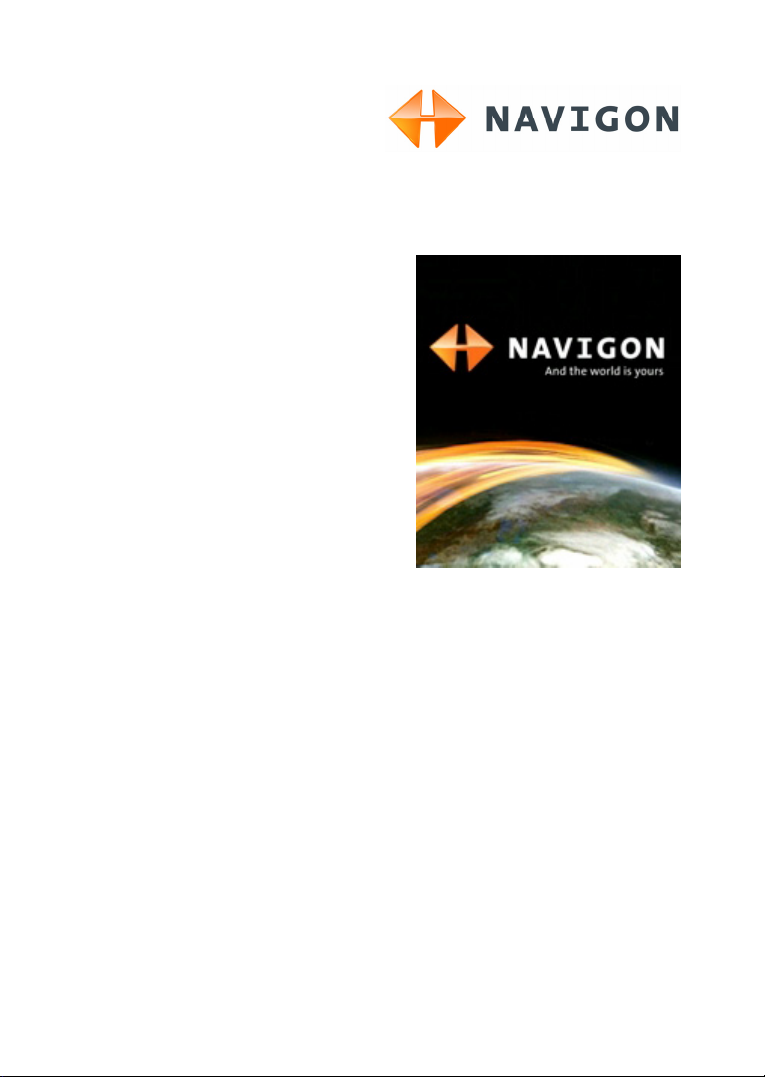
Руководство пользователя
NAVIGON 2100 | 2110
Русский
Август 2007
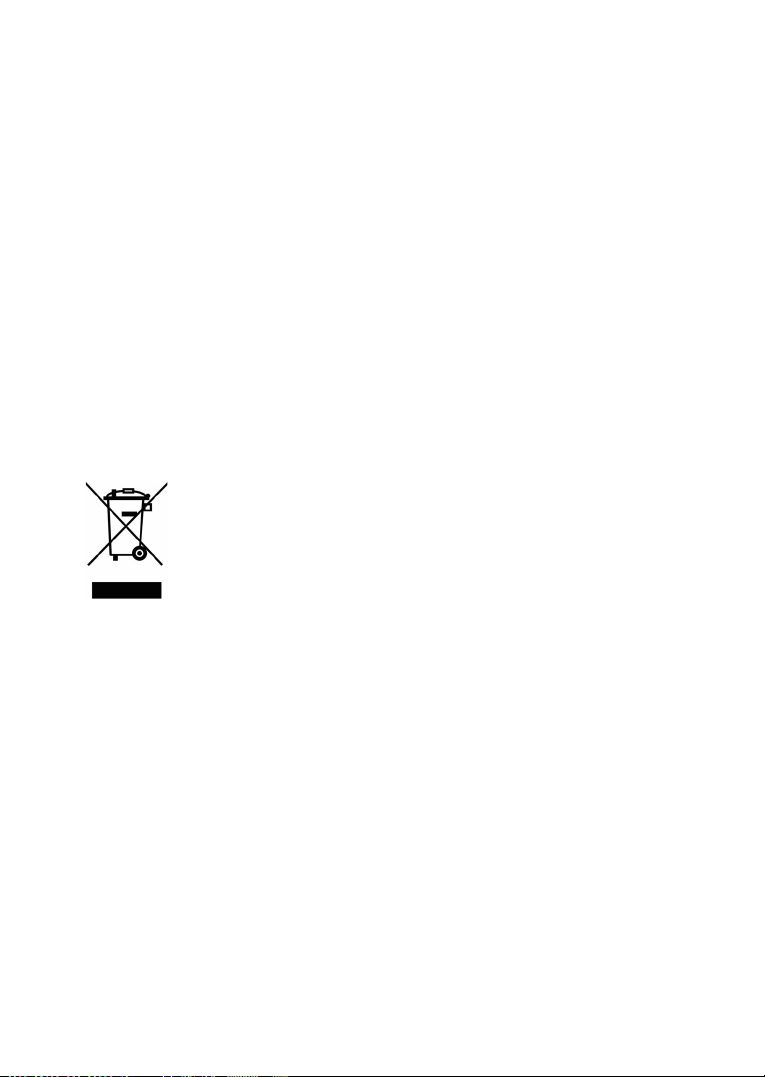
Символ перечеркнутого мусорного контейнера на колесах
означает, что этот продукт в Европейском Союзе утилизируется
только через сортированные отходы. Это касается как самого
продукта, так и аксессуаров и комплектующих, которые отмечены
этим символом. Эти продукты нельзя утилизировать вместе с
несортированным домашним мусором.
Выходные данные
NAVIGON AG
Schottmüllerstraße 20A
D-20251 Hamburg
Все указания и данные, содержащиеся в данном руководстве, могут быть
изменены без предварительного уведомления. Не разрешается копировать
или воспроизводить для каких-либо целей этот документ и любую его часть
без четкого письменного разрешения компании NAVIGON AG, независимо от
того, каким способом или какими средствами, электронными или
механическими, было
произведено копирование или воспроизведение. Все
технические данные, рисунки и т.д. защищены законом об авторском праве.
© 2007, NAVIGON AG
Все права защищены
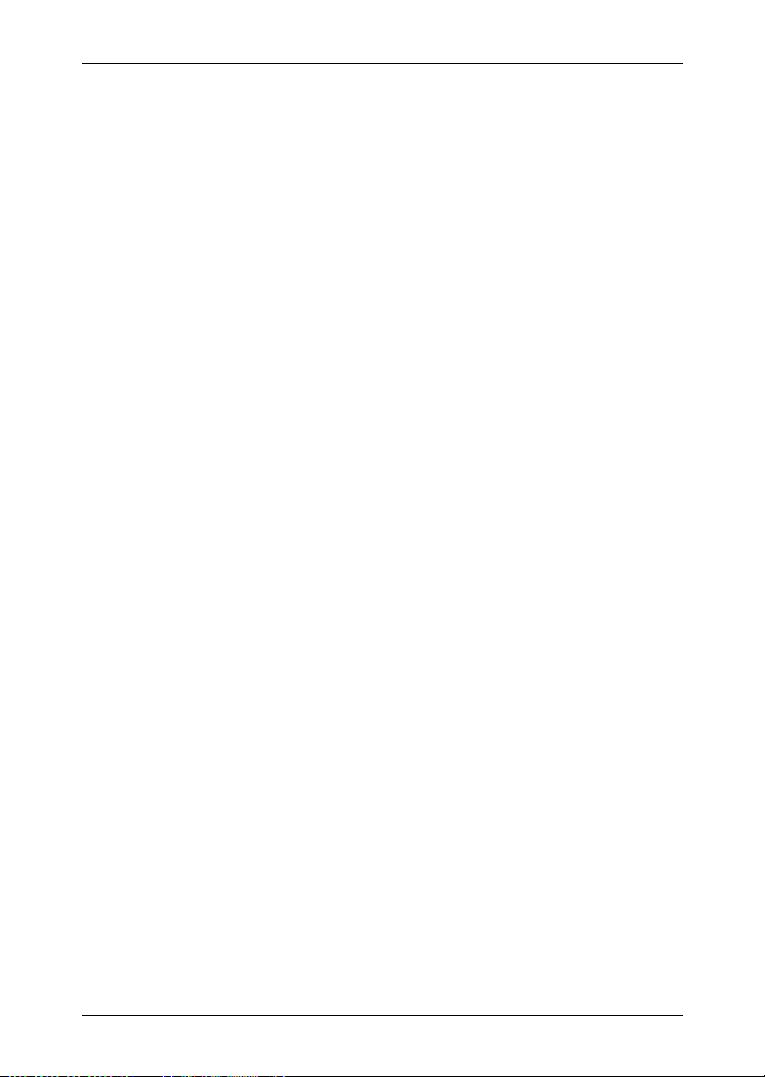
Руководство пользователя NAVIGON 2100 | 2110
Содержание
1 Введение ..........................................................................................6
1.1 Об этом руководстве ...........................................................................6
1.1.1 Соглашения ............................................................................6
1.1.2 Символы .................................................................................6
1.2 Правовые положения ..........................................................................6
1.2.1 Ответственность ....................................................................6
1.2.2 Торговые знаки.......................................................................7
1.3 Служба поддержки...............................................................................7
2 Прежде чем начать .......................................................................10
2.1 Комплект поставки .............................................................................10
2.2 Описание NAVIGON 2100 | 2110.......................................................10
2.3 Подготовка NAVIGON 2100 | 2110 к работе..................................... 11
2.3.1 Перед тем, как включить в первый раз ..............................11
2.3.2 Регистрация навигационной системы ................................12
2.3.3 Подготовка навигационной системы к работе ...................12
2.3.4 Другие действия...................................................................14
2.4 Навигация при помощи GPS.............................................................15
2.5 Важная информация по безопасности.............................................15
2.5.1 Инструкции по безопасности при навигации .....................15
2.5.2 Инструкции по безопасности для навигационного
2.5.3 Инструкции по безопасности при использовании
3 Работа с навигационной программой .......................................18
3.1 Громкость............................................................................................18
3.2 Информация.......................................................................................18
3.3 Виртуальная клавиатура ...................................................................20
3.4 Списки.................................................................................................20
3.5 Опции ..................................................................................................21
3.6 Меню ...................................................................................................21
4 Защита паролем ............................................................................21
4.1 Включить защиту паролем ................................................................21
4.2 Смена пароля.....................................................................................22
устройства ............................................................................
устройства в автомобиле ....................................................
16
17
Руководство пользователя Содержание III
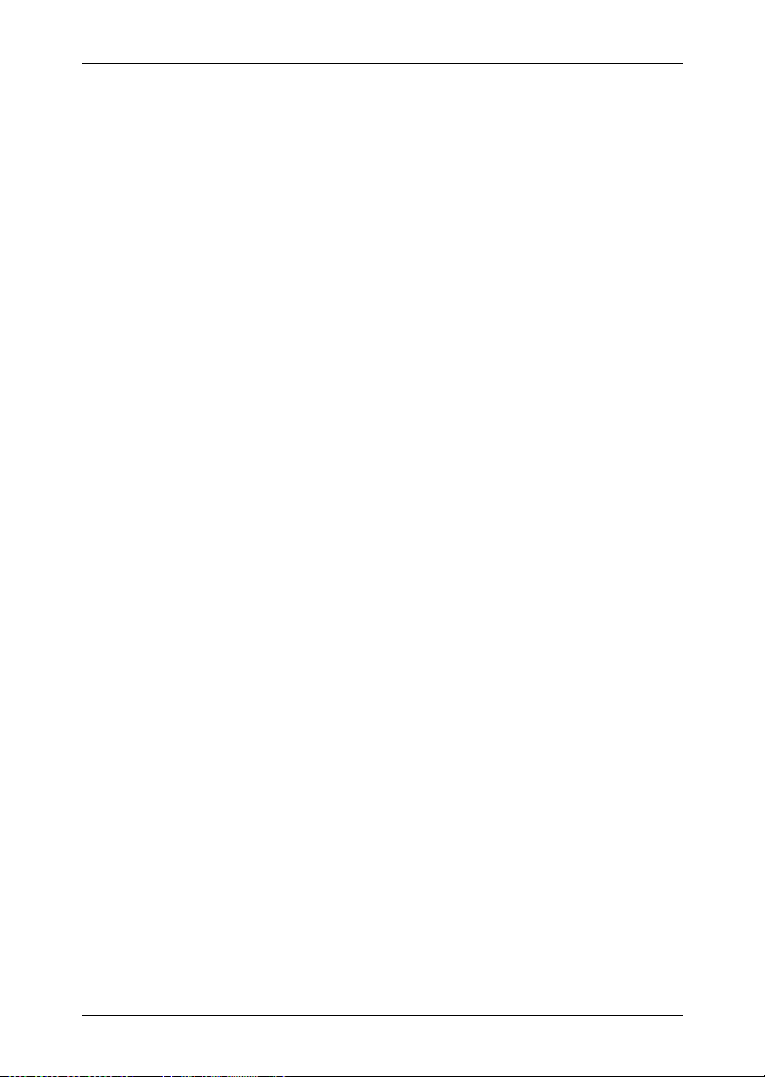
Руководство пользователя NAVIGON 2100 | 2110
4.3 Отмена пароля...................................................................................22
4.4 Включение NAVIGON 2100 | 2110.....................................................22
4.4.1 Забыли пароль? ...................................................................23
5 Навигация.......................................................................................23
5.1 Запуск NAVIGON 2100 | 2110............................................................23
5.1.1 Инициализация GPS-приемника.........................................24
5.2 Задание новой цели...........................................................................25
5.2.1 Задание страны для цели ...................................................25
5.2.2 Адрес цели ...........................................................................25
5.2.3 Объект инфраструктуры (Объект POI)...............................26
5.2.4 Объекты инфраструктуры - быстрая выборка...................29
5.2.5 Информация о цели.............................................................29
5.3 Выбор сохраненной цели ..................................................................30
5.3.1 Последние цели ...................................................................30
5.3.2 Избранное.............................................................................30
5.4 Навигация домой ...............................................................................31
5.5 Задание цели на карте ...................................................................... 31
5.6 Начало навигации..............................................................................32
6 Управление целями ......................................................................33
6.1 Сохранение цели ...............................................................................33
6.2 Сохранение цели как домашнего адреса ........................................34
7 Маршруты, разбитые на этапы ..................................................34
7.1 Планирование маршрутов.................................................................34
7.1.1 Задание начальной точки....................................................34
7.1.2 Определение точки маршрута............................................35
7.1.3 Изменение точек маршрута ................................................36
7.2 Управление маршрутами ..................................................................36
7.2.1 Сохранение маршрута.........................................................36
7.2.2 Загрузка маршрута ..............................................................37
7.3 Навигация...........................................................................................37
7.3.1 Расчет и отображение маршрута .......................................37
7.3.2 Имитация маршрута ............................................................37
7.3.3 Начало навигации ................................................................38
8 Опции ..............................................................................................39
IV Содержание Руководство пользователя
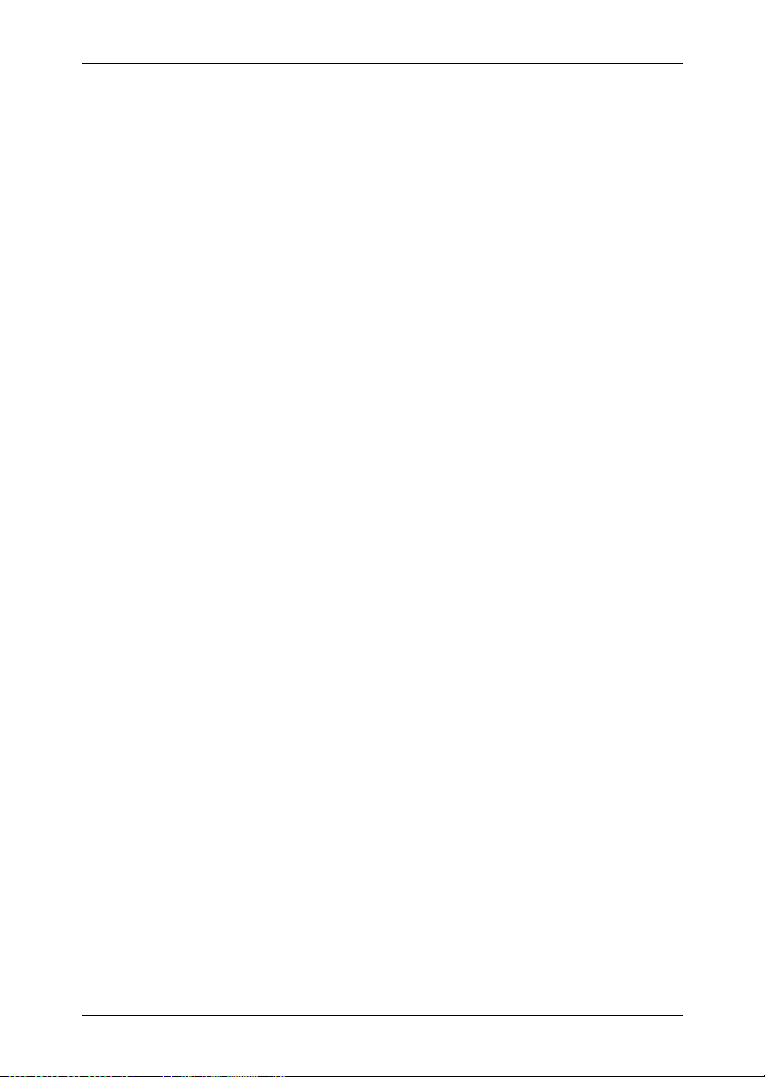
Руководство пользователя NAVIGON 2100 | 2110
9 Работа с картой .............................................................................41
9.1 Материал карты .................................................................................41
9.2 Карта в режиме Предварительный просмотр..................................41
9.3 Карта в режиме Навигация ...............................................................43
9.4 Карта в режиме Поиск цели ..............................................................46
9.4.1 Работа в режиме Поиск цели.............................................. 47
10 Полезные функции .......................................................................48
10.1 Статус GPS, сохранение текущего положения ...............................48
10.2 Описание пути ....................................................................................48
10.2.1 Блокирование отрезков маршрута .....................................49
10.2.2 Снятие блокировок и использование
10.3 TMC (Сообщение о положении на дорогах) ....................................50
10.3.1 Вывод сообщений о положении на дорогах ......................50
10.3.2 Настройки TMC ....................................................................50
10.4 Бортовой журнал................................................................................51
первоначального маршрута ................................................
50
11 Настройка NAVIGON 2100 | 2110..................................................52
12 Приложение ...................................................................................54
12.1 Технические данные ..........................................................................54
12.2 Маркировка и серийный номер ......................................................... 55
12.3 Заявление о соответствии ................................................................55
13 Алфавитный указатель................................................................56
Руководство пользователя Содержание V
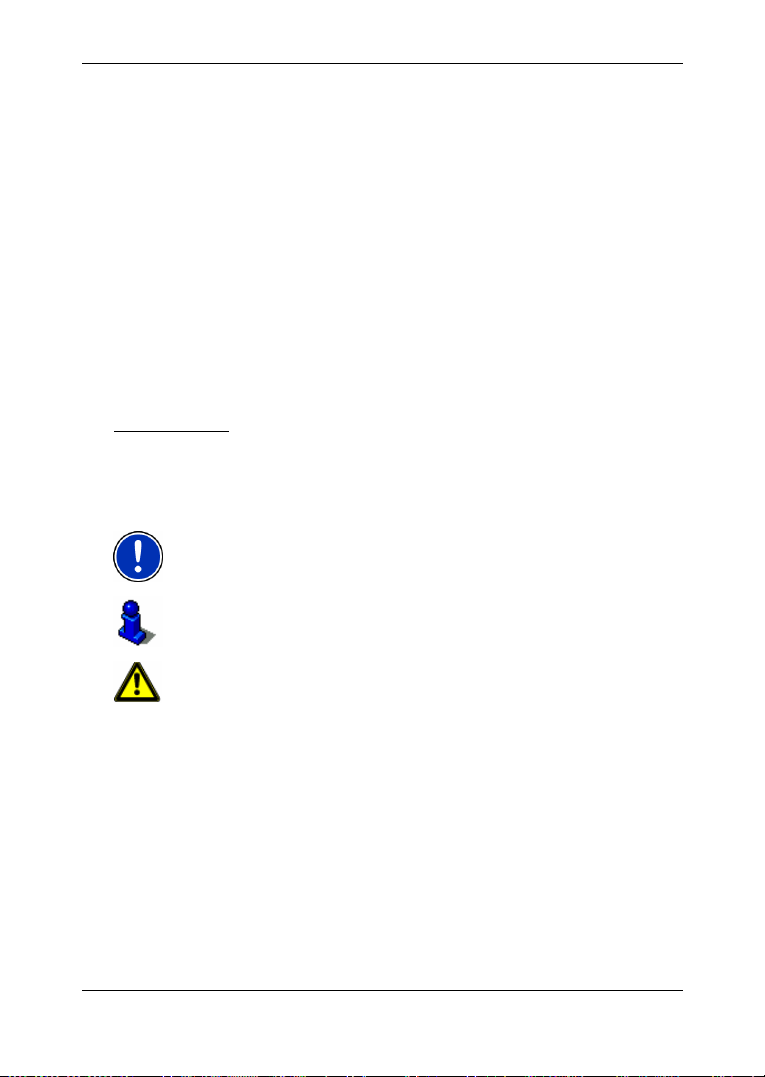
Руководство пользователя NAVIGON 2100 | 2110
1 Введение
1.1 Об этом руководстве
1.1.1 Соглашения
Для наглядности и для лучшего понимания материала в этом
руководстве используются следующие стили для написания текста:
Полужирный и курсивный: Имена собственные, названия компаний и
М
АЛЫЕ ЗАГЛАВНЫЕ БУКВЫ: Название окон и диалогов.
Fett: Важная часть текста.
Подчеркивание
: Названия кнопок, полей для ввода и других
1.1.2 Символы
Эти символы указывают на особые виды текста:
Примечания и подсказки по использованию программы
продукции.
элементов пользовательского интерфейса.
Более подробная информация и пояснения
Предупреждения
1.2 Правовые положения
1.2.1 Ответственность
Мы оставляем за собой право вносить изменения в документацию
и программное обеспечение без уведомления. Компания
NAVIGON AG не несет ответственности за точность информации в
этом руководстве или за ущерб, возникший в результате
использования руководства.
Мы всегда приветствуем любые указания на ошибки и рады любым
предложениям по улучшению, которые позволят в будущем
сделать
- 6 - Введение
наш продукт более совершенным.
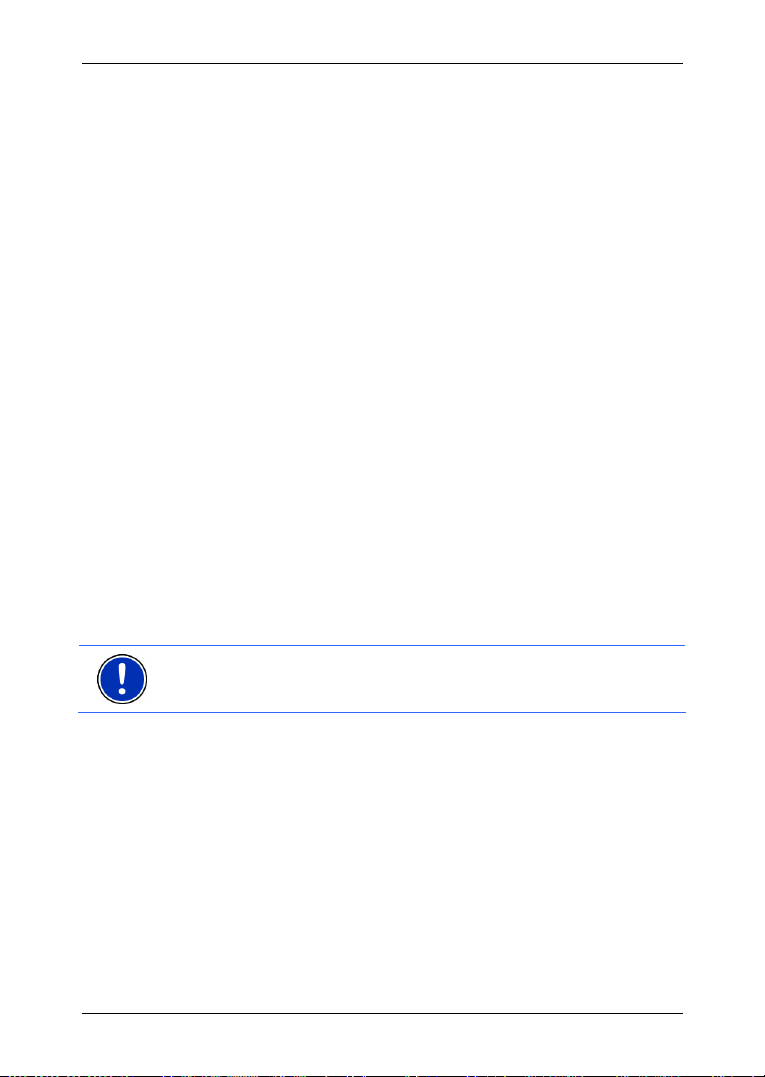
1.2.2 Торговые знаки
Все марки и торговые знаки, перечисленные в руководстве, и,
возможно, защищенные третьей стороной, подчиняются без
ограничений соответствующим правовым нормам, касающихся
торговых знаков и прав владения соответствующих владельцев.
Все перечисленные здесь торговые марки, торговые наименования
или названия компаний являются торговыми марками или
зарегистрированными торговыми марками соответствующих
владельцев или могут быть таковыми. Все
если они выражены неявно.
Отсутствие явного указания на торговый знак, упомянутого в этом
руководстве, не означает, что наименование свободно от
притязаний третьих лиц.
► Windows и ActiveSync являются торговыми марками
корпорации Microsoft.
► NAVIGON является зарегистрированной торговой маркой
компании NAVIGON AG.
1.3 Служба поддержки
Во многих странах с сотрудниками нашей службы поддержки
можно связаться по телефону или по электронной почте.
Дополнительную информацию вы можете найти на сайте компании
NAVIGON AG (
Телефонная служба поддержки
www.navigon.com) в разделе "Service & Support".
Руководство пользователя NAVIGON 2100 | 2110
права защищены, даже
Примечание: Все цены приведены для звонков по местным
линиям в соответствующей стране. Для звонков с мобильных
телефонов, возможно, действуют другие тарифы.
Германия
Телефон: 01805-6284466
Время работы: Понедельник - Суббота, с 8 до 20 часов ЦЕВ
Цена: 0,14 €/мин.
Бельгия
Телефон: 0900-70016
Время работы: Понедельник - Пятница, с 8 до 20 часов ЦЕВ
Цена: 0,45 €/мин. + 0,05 €/за звонок
Введение - 7 -
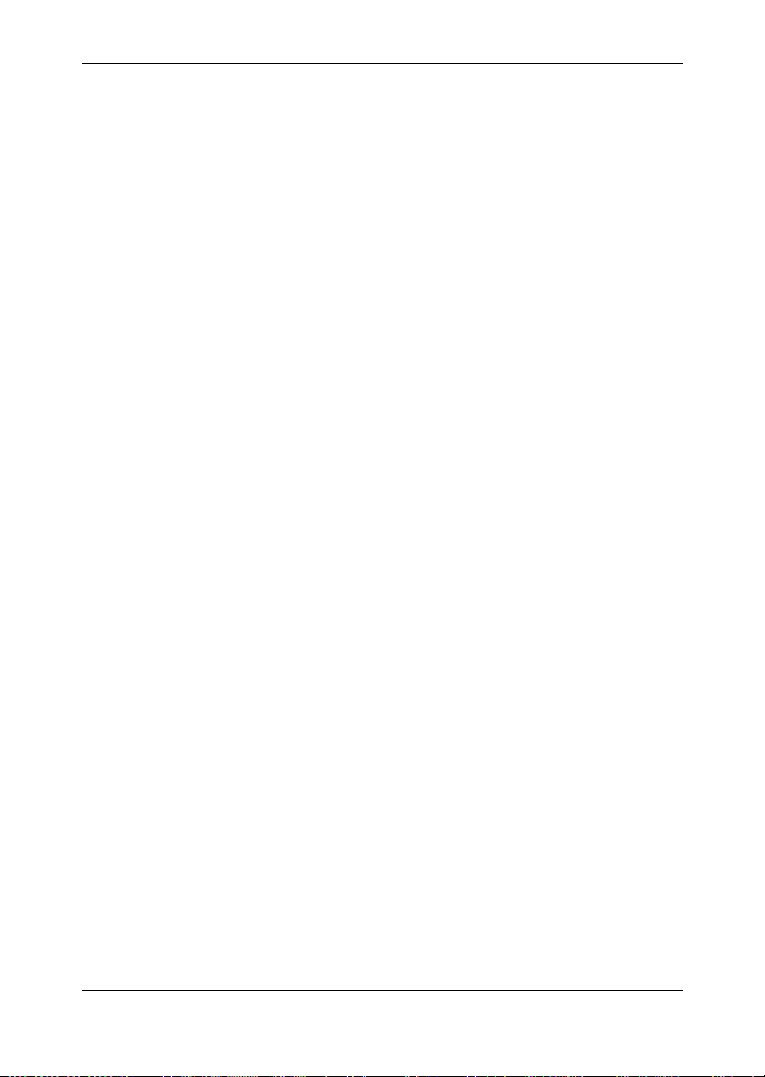
Руководство пользователя NAVIGON 2100 | 2110
Дания
Телефон: 70-144839
Время работы: Понедельник - Пятница, с 8 до 20 часов ЦЕВ
Цена: зависит от оператора связи
Финляндия
Телефон: 09-23114600
Время работы: Понедельник-Пятница, с 9 до 21 часов
(местное время)
Цена: зависит от оператора связи
Франция
Телефон: 0891-650065
Время работы: Понедельник - Суббота, с 8 до 20 часов ЦЕВ
Цена: 0,225 €/мин.
Великобритания
Телефон: 0871-2880154
Время работы: Понедельник-Пятница, с 7
(местное время)
Цена: 0,10 GBP/мин.
Италия
Телефон: 840-320231
Время работы: Понедельник - Пятница, с 8 до 20 часов ЦЕВ
Цена: 0,08 €/мин.
Нидерланды
Телефон: 0900-0400468
Время работы: Понедельник - Пятница, с 8 до 20 часов ЦЕВ
Цена: 0,30 €/мин. + 0,045 €/за звонок
Норвегия
Телефон: 21547074
Время работы: Понедельник - Пятница, с 8 до 20 часов ЦЕВ
Цена: зависит от оператора связи
Австрия
Телефон: 0820-240437
Время
работы: Понедельник - Пятница, с 8 до 20 часов ЦЕВ
Цена: 0,145 €/мин.
до 19 часов
- 8 - Введение

Руководство пользователя NAVIGON 2100 | 2110
Польша
Телефон: 022-3981350
Время работы: Понедельник - Пятница, с 8 до 20 часов ЦЕВ
Цена: зависит от оператора связи
Португалия
Телефон: 808-780051
Время работы: Понедельник - Пятница, с 8 до 20 часов ЦЕВ
Цена: зависит от оператора связи
Швеция
Телефон: 085-2054918
Время работы: Понедельник - Пятница, с 8 до 20 часов ЦЕВ
Цена: зависит от оператора связи
Швейцария
Телефон: 0848-662544
Время работы: Понедельник - Пятница
, с 8 до 20 часов ЦЕВ
Цена: 08 - 17 часов: 0,11 CHF/мин.
17 - 22 часов: 0,09 CHF/мин.
22 - 08 часов: 0,06 CHF/мин.
Испания
Телефон: 902-882333
Время работы: Понедельник - Пятница, с 8 до 20 часов ЦЕВ
Цена: 0,0966 €/мин.
Другие государства
Телефон: +49-221-2888-999
Время работы: Понедельник - Пятница, с 8 до 20 часов ЦЕВ
Цена: зависит от оператора связи
Поддержка по E-Mail
Датский язык: support.dk@navigon.com
Немецкий язык:
Английский язык:
Финский язык:
Французский язык:
Итальянский язык:
Голландский язык:
Норвежский язык:
Шведский язык:
Испанский язык:
Польский:
Введение - 9 -
support.de@navigon.com
support.uk@navigon.com
support.fin@navigon.com
support.fr@navigon.com
support.it@navigon.com
support.nl@navigon.com
support.no@navigon.com
support.se@navigon.com
support.es@navigon.com
support.pl@navigon.com
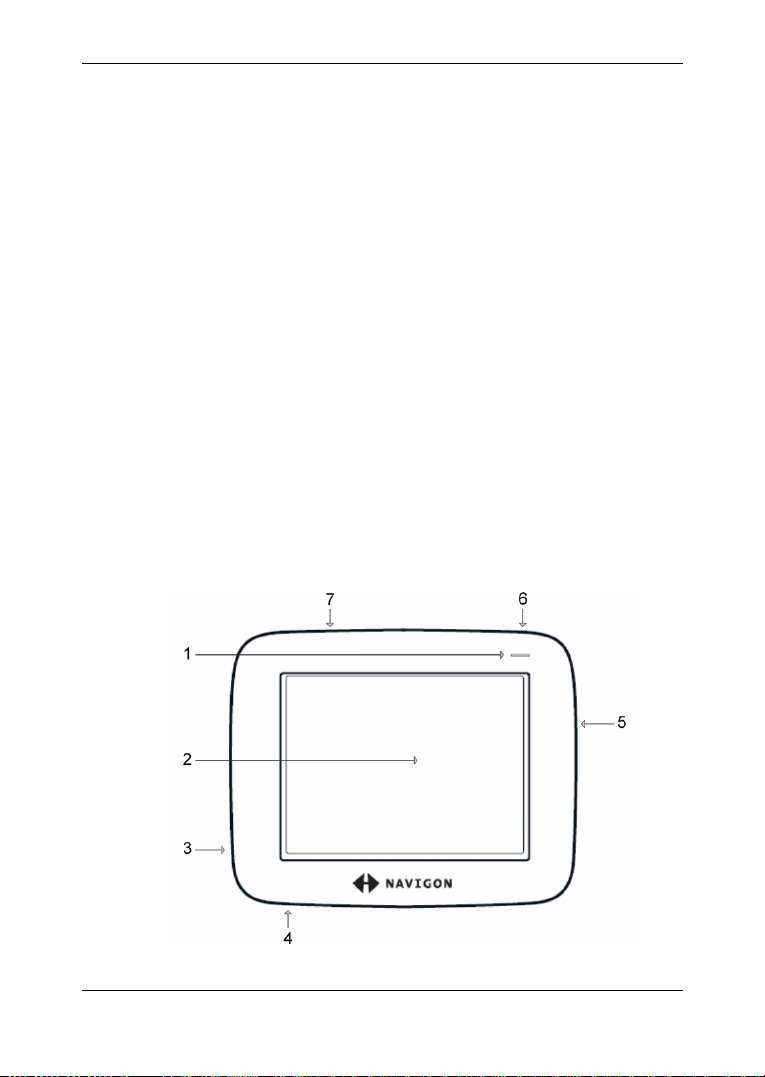
Руководство пользователя NAVIGON 2100 | 2110
Чешский: support.cz@navigon.com
Словацкий:
Венгерский:
support.sk@navigon.com
support.hu@navigon.com (только по-английски)
2 Прежде чем начать
2.1 Комплект поставки
Пожалуйста, проверьте комплектность поставки. Если в вашем
комплекте чего-либо не хватает, пожалуйста, сообщите нам об
этом в течение 14 дней со дня покупки. В комплект поставки
входит:
► Навигационное устройство NAVIGON 2100 | 2110
► Автомобильный держатель
► Автомобильный зарядный кабель (адаптер 12В для
прикуривателя) со встроенной TMC-антенной
► SD-карта с программным обеспечением и навигационными
картами
► Руководство по установке
► Компакт-диск с руководствами (PDF)
2.2 Описание NAVIGON 2100 | 2110
- 10 - Прежде чем начать
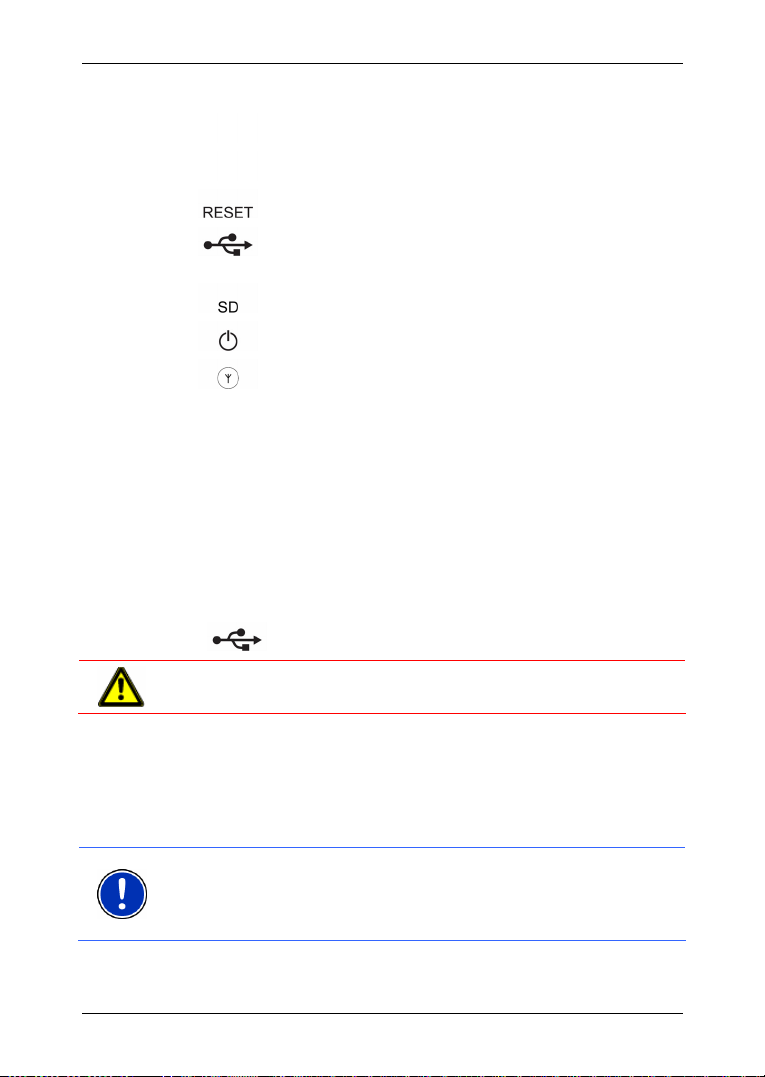
1 Светодиод
Руководство пользователя NAVIGON 2100 | 2110
2
3
4
Сенсорный экран
Сброс
Разъем Mini-USB для автомобильного зарядного
кабеля
5
6
7
Слот для SD-карты
Вкл./Выкл./Ждать
Разъем для подключения внешней GPS-антенны
2.3 Подготовка NAVIGON 2100 | 2110 к работе
2.3.1 Перед тем, как включить в первый раз
Зарядка аккумулятора
В комплект поставки NAVIGON 2100 | 2110 входит автомобильный
зарядный кабель, с помощью которого можно подключить
навигационное устройство к электропитанию через автомобильный
прикуриватель.
Автомобильный зарядный кабель подключается к разъему Mini-
USB
Внимание! Автомобильный зарядный кабель разрешается
подключать только к прикуривателю с напряжением 12В.
► Подключите автомобильный зарядный кабель к
навигационному устройству и к прикуривателю автомобиля.
Во время зарядки светодиодный индикатор на
NAVIGON 2100 | 2110 становится оранжевым.
Светодиодный индикатор становится зеленым, если
NAVIGON 2100 | 2110 полностью заряжен.
Примечание: Время заряда полностью разряженных
аккумуляторов устройства составляет ~ 2-3 ч.
Полностью заряженный аккумулятор обеспечивает ~ 3 часа
работы.
с нижней стороны NAVIGON 2100 | 2110.
Прежде чем начать - 11 -
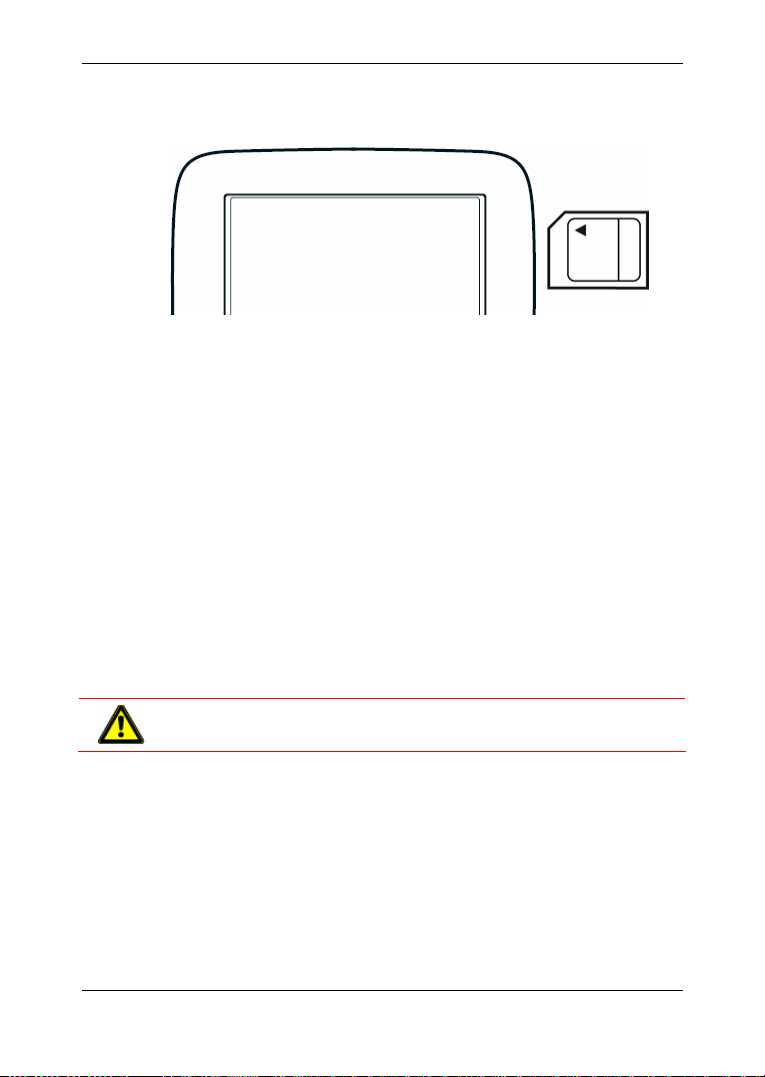
Руководство пользователя NAVIGON 2100 | 2110
Установка карты памяти
► Вставьте в устройство входящую в комплект поставки карту
памяти (см. рисунок). Вдавите ее в устройство, пока она не
защелкнется.
2.3.2 Регистрация навигационной системы
Мы рекомендуем зарегистрировать вашу навигационную систему
NAVIGON 2100 | 2110 на веб-сайте компании NAVIGON AG.
Благодаря регистрации вы получите:
► Информацию о новых продуктах (по желанию)
► Возможность получать обновления для NAVIGON fresh и
поддерживать вашу навигационную систему в актуальном
состоянии.
► Возможность приобретать и использовать в вашей
навигационной системе с помощью NAVIGON fresh другое
программное обеспечение, например, навигационные карты
для других стран.
2.3.3 Подготовка навигационной системы к работе
Внимание! Обязательно соблюдайте инструкции по безопасности
из раздела "
- 12 - Прежде чем начать
Важная информация по безопасности" на странице 15.
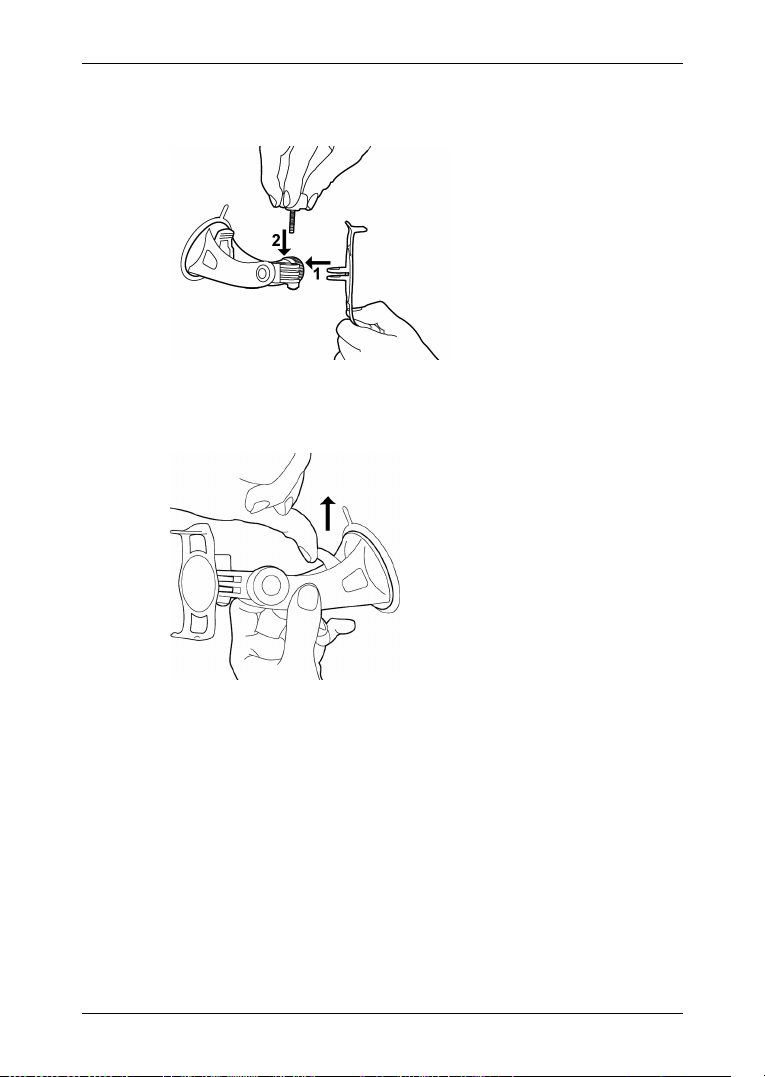
Руководство пользователя NAVIGON 2100 | 2110
Сборка держателя
► Соберите держатель так, как это показано на рисунке.
Инструмент для этого не понадобится.
Установка держателя
1. Очистите ту часть ветрового стекла, где вы хотите установить
держатель. Ветровое стекло должно быть сухим и чистым.
2. При помощи присоски установите держатель, входящий в
комплект устройства, на ветровое стекло.
3. Потяните рычажок на присоске по направлению к ветровому
стеклу.
Установка навигационного устройства в держателе
► Вставьте навигационное устройство в держатель: сначала
вставьте устройство в нижние выступы, затем слегка откиньте
его назад, пока не защелкнется клеммовый фиксатор.
Прежде чем начать - 13 -
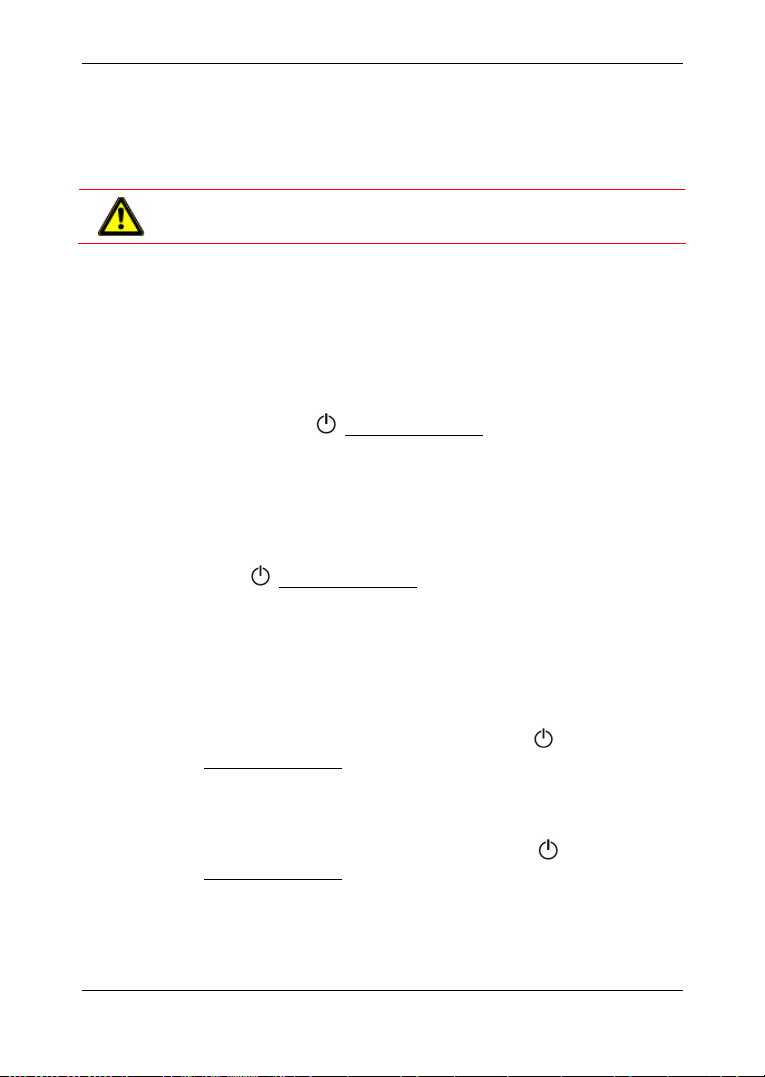
Руководство пользователя NAVIGON 2100 | 2110
Подключение питания к навигационному устройству
► Подключите автомобильный зарядный кабель к
навигационному устройству и к прикуривателю автомобиля.
Внимание! Автомобильный зарядный кабель разрешается
подключать только к прикуривателю с напряжением 12В.
TMC-антенна
4. NAVIGON 2100 | 2110 имеет встроенный TMC-приемник. TMCантенна встроена в автомобильный зарядный кабель. Поэтому
вам не нужно подключать отдельную TMCантенну.
Включение навигационного устройства
Нажмите на кнопку (Вкл./Выкл./Ждать) и держите ее нажатой,
пока не включится экран.
2.3.4 Другие действия
Извлечение карты памяти
1. Выключите устройство. Для этого нажмите и удерживайте
кнопку
2. Вдавите слегка карту памяти в устройство, пока она не
освободится из гнезда.
(Вкл./Выкл./Ждать) в течение 6 секунд.
Выключение навигационного устройства
Вы можете выключить навигационное устройство двумя
способами:
► Режим ожидания: просто нажмите на кнопку
(Вкл./Выкл./Ждать
Устройство в таком состоянии почти не потребляет
электроэнергию. При следующем включении появится тот же
экран, что был перед выключением.
► Выключение: нажмите и удерживайте кнопку
(Вкл./Выкл./Ждать
Устройство в таком состоянии почти не потребляет
электроэнергию. При следующем включении появится такое
сообщение:
- 14 - Прежде чем начать
).
) не менее 6 секунд.
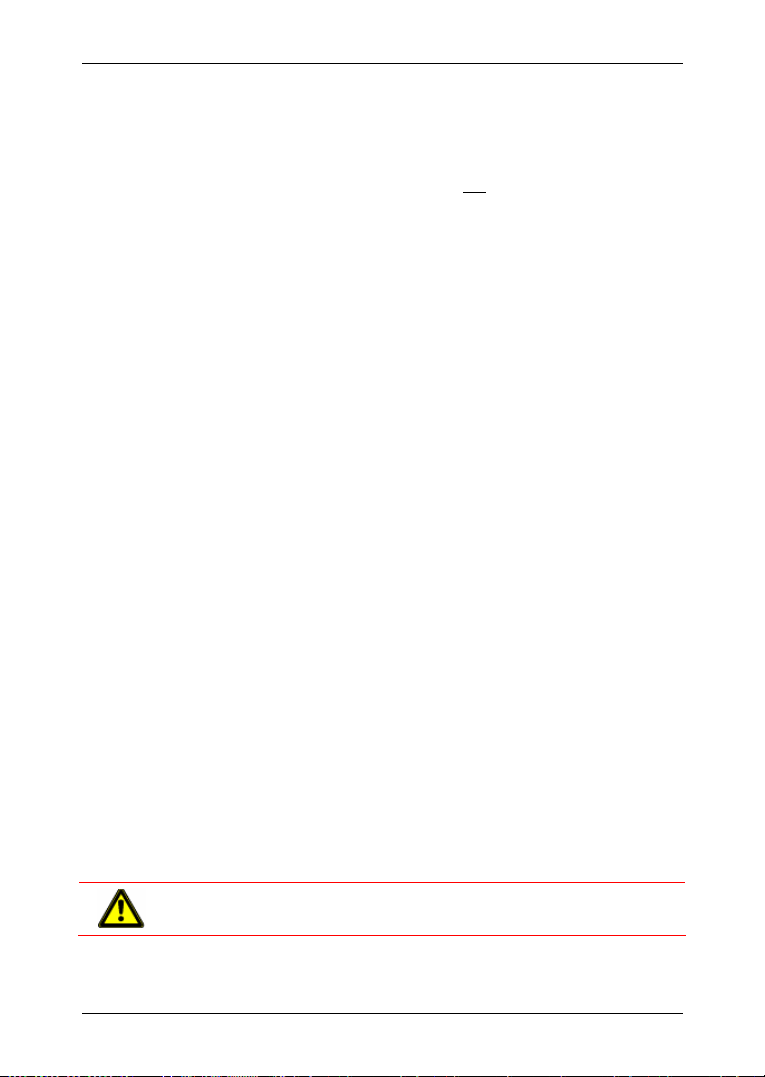
Руководство пользователя NAVIGON 2100 | 2110
"Пожалуйста, помните, что правила дорожного движения
важнее указаний, которые дает навигационная система. Нельзя
пользоваться устройством во время управления машиной."
После того, как вы нажмете кнопку OK
.
ОКНО
2.4 Навигация при помощи GPS
Навигационная система GPS работает на базе 24 спутников,
которые вращаются вокруг Земли и постоянно передают свои
координаты и время. Приемник GPS получает эти данные и
рассчитывает свое собственное географическое положение на
основе информации о положении и времени, поступившей от
нескольких спутников.
Для того, чтобы определить географическое положение с
достаточной точностью, необходимо получить данные, как
минимум, от трех спутников. При наличии данных от от 4 и более
спутников можно определить высоту над уровнем моря. Точность
определения положения достигает 3 метров.
После того, как навигационное устройство определило ваши
координаты, они могут быть использованы как исходная точка для
расчета маршрута.
Карты в вашем навигационном устройстве содержат данные о
географических
объектов инфраструктуры, улиц и населенных пунктов. Это
позволяет устройству рассчитать маршрут между начальной
точкой и местом назначения.
Расчет текущего положения и отображение его на карте
производится каждую секунду. Поэтому вы всегда можете увидеть
на карте, где вы находитесь.
координатах всех оцифрованных объектов -
, откроется ОСНОВНОЕ
2.5 Важная информация по безопасности
Это важно для вас, поэтому, пожалуйста, прочитайте внимательно
нижеследующие инструкции по безопасности и предупреждения до
того, как использовать ваше навигационное устройство.
2.5.1 Инструкции по безопасности при навигации
Вы используете навигационную систему на свой собственный риск.
Внимание! Чтобы избежать аварий и не стать их причиной, не
работайте с навигационной системой во время движения!
Прежде чем начать - 15 -
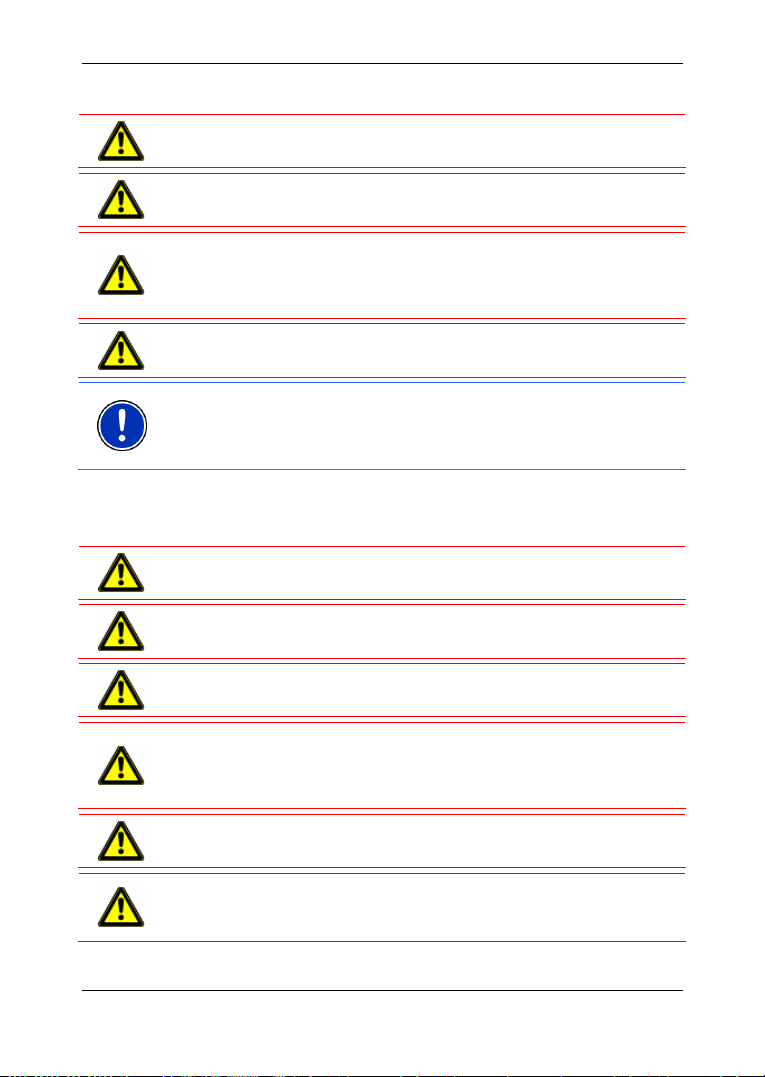
Руководство пользователя NAVIGON 2100 | 2110
Внимание! Смотрите на дисплей только в том случае, если
ситуация на дороге безопасна!
Внимание! Правила и знаки дорожного движения имеют приоритет
перед любыми инструкциями навигационной системы.
Внимание! Следуйте инструкциям навигационной системы, если
обстоятельства и правила дорожного движения позволяют вам это
делать! Навигационная система поможет вам достичь вашей цели,
даже если вам пришлось отклониться от рассчитанного маршрута.
Внимание! Перед каждой поездкой убедитесь в том, что
держатель расположен правильно и надежно закреплен.
Примечание: Если вы не разобрали или не поняли устную
инструкцию или вы не уверены, что нужно делать на следующем
перекрестке, вы можете быстро сориентироваться с помощью
обычной карты или карты-плана.
2.5.2 Инструкции по безопасности для навигационного устройства
Внимание! Защитите ваше устройство от сырости. Устройство не
является водонепроницаемым и не имеет защиты от брызг воды.
Внимание! Кабели не должны находиться рядом с устройствами,
отвечающими за безопасность, и рядом с линиями электропитания.
Внимание! После установки проверьте все без исключения
устройства безопасности в автомобиле.
Внимание! Вынимайте кабель электропитания навигационного
устройства из розетки, если вы ставите автомобиль на стоянку.
Навигационное устройство потребляет энергию в режиме
ожидания и может разрядить аккумулятор вашего автомобиля.
Внимание! Не открывайте корпус навигационного устройства ни
при каких обстоятельствах.
Внимание! Не оставляйте навигационное устройство на сильном
холоде или жаре. Таким образом можно повредить устройство или
нарушить его работу.
- 16 - Прежде чем начать
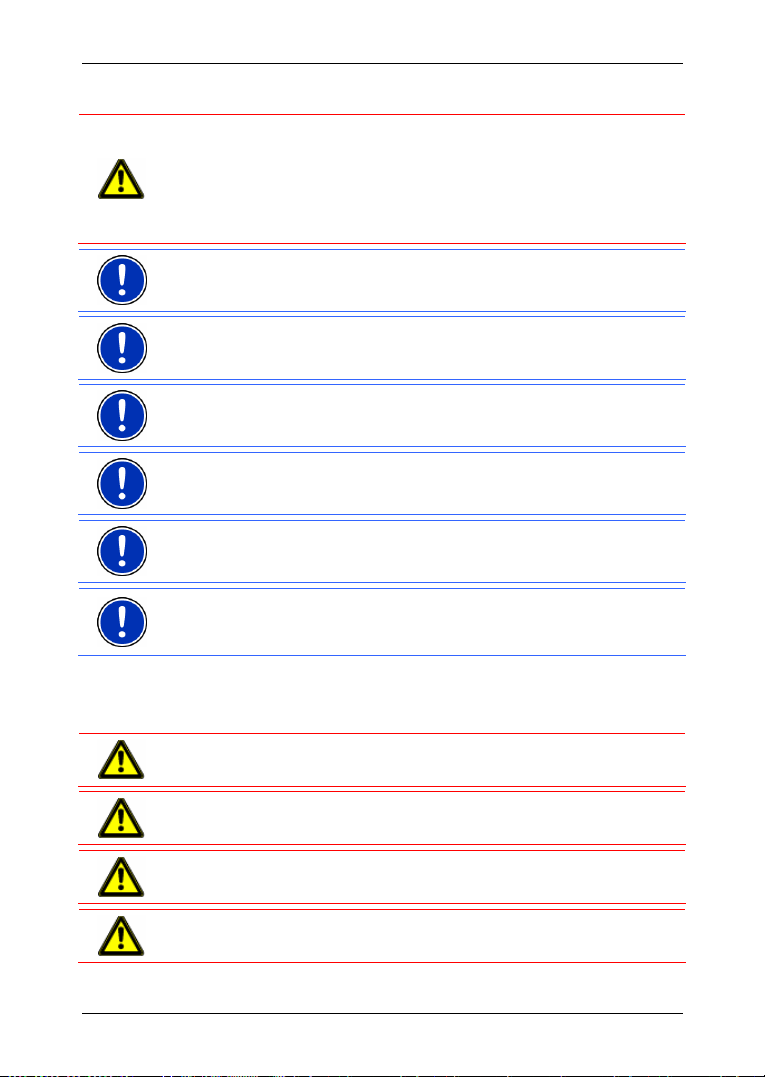
Руководство пользователя NAVIGON 2100 | 2110
Внимание! Используйте зарядное устройство, которое входит в
комплект поставки, либо зарядное устройство, разрешенное
производителем.
Подключайте зарядное устройство к подходящему источнику
электроэнергии. Требования к напряжению источника питания
указаны на корпусе и/или упаковке устройства.
Примечание: Убедитесь, что на кабеле нет перекручиваний и его
не могут повредить какие-либо предметы с острыми краями.
Примечание: Используйте для чистки навигационного устройства
только влажную ткань.
Примечание: Не вынимайте кабель из розетки, потянув за сам
кабель. Так вы можете повредить кабель.
Примечание: Сделайте резервную копию данных, записанных на
карту памяти из комплекта поставки.
Примечание: Карта памяти должна оставаться вставленной в
устройство во время работы навигационной системы.
Примечание: Используйте только SD- или MMC-карты! Следите за
тем, чтобы контакты карты памяти оставались чистыми и
неповрежденными.
2.5.3 Инструкции по безопасности при использовании устройства в автомобиле
Внимание! Закрепите держатель так, чтобы он не ограничивал
обзор водителя.
Внимание! Не устанавливайте держатель в зоне раскрытия
подушек безопасности.
Внимание! Устанавливая держатель, убедитесь, что он не будет
представлять никакой опасности в случае аварии.
Внимание! Кабели не должны находиться рядом с устройствами,
отвечающими за безопасность, и рядом с линиями электропитания.
Прежде чем начать - 17 -
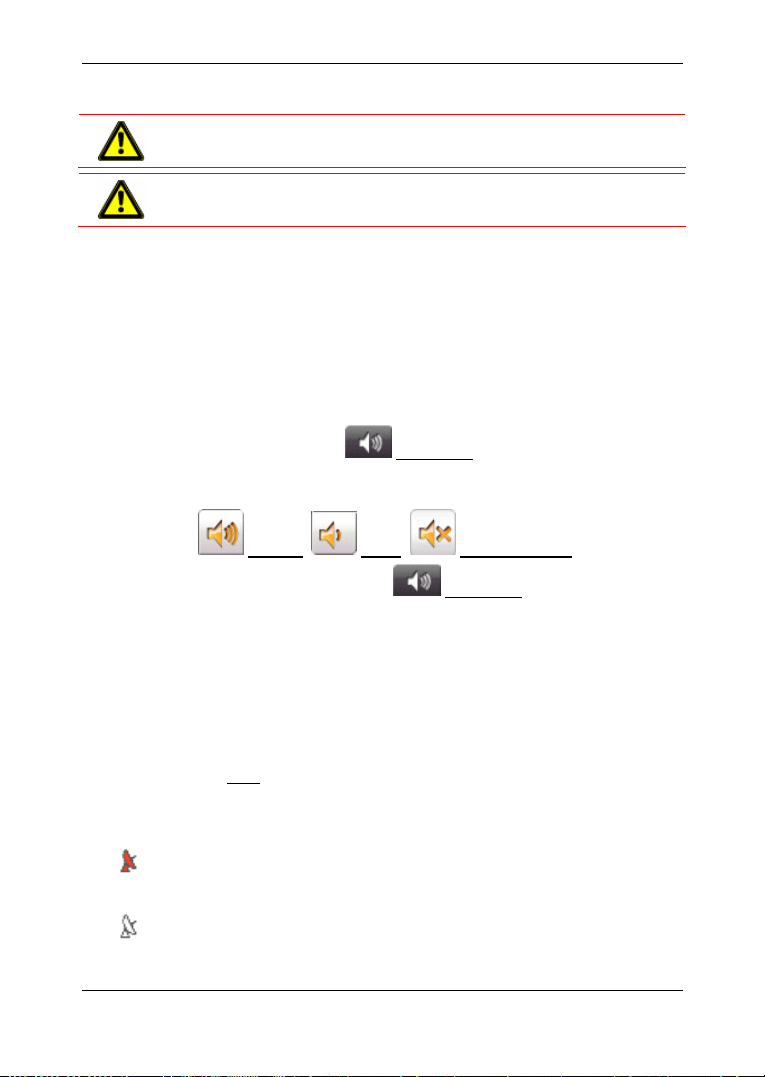
Руководство пользователя NAVIGON 2100 | 2110
Внимание! После установки проверьте все без исключения
устройства безопасности в автомобиле.
Внимание! Автомобильный зарядный кабель разрешается
подключать только к прикуривателю с напряжением 12В.
3 Работа с навигационной программой
3.1 Громкость
Громкость произнесения устных инструкций может быть
отрегулирована в процессе навигации.
Вы начали навигацию. Карта открыта в режиме Навигация или в
режиме Поиск цели.
1. Нажмите на кнопку
Громкость.
Появится панель регулятора громкости. На ней расположены
три кнопки для регулировки громкости.
Громче, Тише, Вкл./выкл. звук.
2. Снова нажмите на кнопку
Громкость.
Панель регулятора громкости закроется.
3.2 Информация
По верхнему краю экрана находятся различные иконки,
используемые для вывода информации.
GPS
Иконка GPS отображает следующие состояния GPS-приема:
Отсутствует GPS: Встроенный GPS-приемник не работает. Если
проблему не удается устранить, свяжитесь с сервисной службой.
Нет сигнала: Данные поступают менее чем от трех спутников.
Нельзя рассчитать географическое положение.
Есть сигнал GPS: Данные поступают, по крайней мере, от 3
спутников. Можно рассчитать текущие координаты.
- 18 - Работа с навигационной программой

Руководство пользователя NAVIGON 2100 | 2110
Подробную информацию о статусе GPS вы можете найти в
разделе "
странице
Статус GPS, сохранение текущего положения" на
48.
Энергия
Иконка Энергия отображает следующие состояния встроенного
аккумулятора:
Устройство работает от внешнего источника питания. Аккумулятор
заряжается.
Устройство работает от внутреннего аккумулятора. Заряд батареи
достаточный.
Устройство работает от внутреннего аккумулятора. Низкий заряд
батареи.
Направление
Иконка Направление указывает, в каком направлении вы сейчас
движетесь. Отображаются следующие направления по компасу: С,
СВ, В, ЮВ, Ю, ЮЗ, З, СЗ.
TMC (Сообщение о положении на дорогах)
NAVIGON 2100 | 2110 имеет встроенный TMC-приемник, который
обеспечивает навигационную систему сообщениями о положении
на дорогах. В случае необходимости, возможно динамическое
изменение маршрута, например, чтобы объехать пробку.
Примечание: Эта функция работает, только если вы
передвигаетесь по стране, где транслируются TMC-сообщения о
положении на дорогах. Такая трансляция доступна не во всех
странах.
Иконка TMC отображает следующие состояния TMC-приемника:
Нет символа: Не подключен TMC-приемник, или подключенный
или встроенный TMC-приемник не работает.
Поиск станции: TMC-приемник работает, но не может найти
станцию, которая передает TMC-сигналы.
TMC в режиме ожидания: Приемник готов к получению сообщений
о положении на дорогах.
Работа с навигационной программой - 19 -

Руководство пользователя NAVIGON 2100 | 2110
Описание TMC-функциональности вы найдете в разделе "TMC
(Сообщение о положении на дорогах)" на странице
3.3 Виртуальная клавиатура
Если возникает необходимость ввести текст, на экране появляется
виртуальная клавиатура
Ввод текста на виртуальной клавиатуре осуществляется
прикосновением пальца. Можно ввести только заглавные буквы.
При вводе названий городов и улиц вам не нужно вводить
специальные символы или умляуты. Навигационная система
подставит эти символы для вас автоматически. Если, например, вы
ищете город "Würzburg", укажите
специальные символы иногда нужны для ввода названий
сохраняемых целей или маршрутов.
Специальные клавиши
вставляет пробел.
удаляет символ перед курсором.
открывает цифровую клавиатуру.
открывает алфавитную клавиатуру.
открывает клавиатуру специальных символов. После
ввода специального символа автоматически открывается
алфавитная клавиатура.
просто "WURZBURG". Однако
50.
3.4 Списки
Иногда появляются списки, в которых вы можете выбрать одно из
значений. Например, когда вы вводите название какого-либо
пункта.
Как только вы введете первую букву, появится самый большой
населенный пункт в указанной стране, название которого
начинается на эту букву.
После того, как вы укажите вторую букву, появится список со всеми
населенными
букв.
Дальнейший ввод букв будет сужать выводимый список. Список
содержит всегда только те записи, которые начинаются с
- 20 - Работа с навигационной программой
пунктами, названия которых начинаются с указанных

Руководство пользователя NAVIGON 2100 | 2110
указанной последовательности символов или содержат эту
последовательность в своем названии. Чем больше букв вы
укажите, тем короче будет список.
Вы можете перемещаться по списку, используя кнопки
Вниз.
и
Чтобы выбрать значение из списка, просто дотроньтесь до него.
После того, как вы выбрали нужное значение, список закроется.
3.5 Опции
В некоторых окнах есть опции, которые позволяют использовать
дополнительные функции.
Описание всех доступных опций вы найдете в разделе "
странице
39.
3.6 Меню
Некоторые кнопки при нажатии открывают меню.
Нажмите на пункт меню, чтобы выполнить нужную команду.
Если вы хотите закрыть меню, не выполняя никаких команд,
нажмите снова на ту кнопку, при помощи которой вы открыли это
меню.
4 Защита паролем
Навигационное устройство можно защитить паролем от
несанкционированного использования.
Примечание: Защита паролем вступает в силу только после
полного выключения навигационного устройства, для этого нужно
нажать кнопку
не менее 6 сек.
(Вкл./Выкл./Ждать) и держать ее нажатой
Вверх
Опции" на
4.1 Включить защиту паролем
1. Нажмите в ОСНОВНОМ ОКНЕ на Опции > Настройки > Опции >
Защита паролем
Откроется окно Н
2. Введите пароль в поле Новый пароль
Защита паролем - 21 -
.
ОВЫЙ ПАРОЛЬ.
.

Руководство пользователя NAVIGON 2100 | 2110
3. Повторите этот пароль еще раз в поле Подтвердите пароль.
4. Нажмите на кнопку Активировать
Примечание: Пароль должен состоять из 4 цифр.
4.2 Смена пароля
1. Нажмите в ОСНОВНОМ ОКНЕ на Опции > Настройки > Опции >
Защита паролем
Откроется окно З
2. Укажите в поле Пароль
3. Нажмите на кнопку Изменить пароль
Откроется окно Н
4. Введите пароль в поле Новый пароль
5. Повторите этот пароль еще раз в поле Подтвердите пароль
6. Нажмите на кнопку Активировать
Примечание: Новый пароль должен состоять из 4 цифр.
.
АЩИТА ПАРОЛЕМ.
ОВЫЙ ПАРОЛЬ.
4.3 Отмена пароля
1. Нажмите в ОСНОВНОМ ОКНЕ на Опции > Настройки > Опции >
Защита паролем
Откроется окно З
2. Нажмите на Опции
3. Укажите в поле Пароль
4. Нажмите на кнопку Выключить
.
АЩИТА ПАРОЛЕМ.
> Снять защиту паролем.
.
действующий пароль.
.
.
.
..
действующий пароль.
.
4.4 Включение NAVIGON 2100 | 2110
1. Нажмите на кнопку (Вкл./Выкл./Ждать).
Если включена защита паролем, появится окно З
ПАРОЛЕМ
.
2. Введите пароль.
3. Нажмите на кнопку OK
- 22 - Защита паролем
.
АЩИТА

4.4.1 Забыли пароль?
Если вы забыли пароль, вам надо выполнить следующие шаги:
1. Нажмите на кнопку Информация
2. Следуйте инструкциям на экране.
5 Навигация
Вы используете навигационную систему на свой собственный риск.
Внимание! Обязательно соблюдайте инструкции по безопасности
из раздела "
Ослабленный GPS-прием
Если возникают помехи в приеме GPS-сигнала, навигация
останавливается. Навигационная программа продолжит работу.
Как только прием GPS-сигналов восстановится, навигационная
система рассчитает изменение вашего положения, произошедшее
за это время. Вы сможете опять продолжить навигацию.
Прибытие в пункт назначения
Как только вы прибудете в указанный пункт назначения, появится
соответствующее сообщение.
На карте
положение (Оранжевый треугольник).
Важная информация по безопасности", стр. 15.
в этом случае отображается только ваше текущее
Руководство пользователя NAVIGON 2100 | 2110
.
5.1 Запуск NAVIGON 2100 | 2110
1. Включите ваше навигационное устройство.
Если включена защита паролем, появится окно З
ПАРОЛЕМ
.
2. Введите пароль.
3. Нажмите на кнопку OK
.
Если ваше навигационное устройство было выключено
(посредством нажатия и удерживания кнопки
(Вкл./Выкл./Ждать
) не менее 6 секунд), каждый раз при
запуске программы будет появляться следующее сообщение:
"Пожалуйста, помните, что правила дорожного движения
важнее указаний, которые дает навигационная система. Нельзя
пользоваться устройством во время управления машиной."
► Нажмите кнопку OK после того, как вы прочтете полностью
сообщение и убедитесь, что понимаете указание.
Навигация - 23 -
АЩИТА

Руководство пользователя NAVIGON 2100 | 2110
► Если вы не согласны с этим указанием, тогда нажмите на
кнопку Отмена
Откроется О
, чтобы выйти из навигационной программы.
СНОВНОЕ ОКНО. Все функции навигационного
программного обеспечения доступны через О
5.1.1 Инициализация GPS-приемника
Примечание: Инициализация встроенного GPS-приемника может
занять в первый раз до 20 минут.
При каждом последующем включении навигационного устройства
инициализация приема GPS-сигнала происходит в течение минуты.
Если навигационное устройство оставалось выключенным более
недели, последующая инициализация может занять до 10 минут.
Инициализация GPS-приемника начинается сразу после включения
навигационного устройства.
В правом верхнем углу дисплея вы увидите иконку GPS
удастся получить данные хотя бы от 3 спутников, иконка сменится
Есть сигнал GPS.
на
Примечание: Если иконка GPS показывает Есть сигнал GPS, а
прошло значительно меньше времени, чем 20 минут, тогда
целесообразно оставить навигационное устройство включенным
еще, по крайне мере, на 15 минут, чтобы убедиться, что приемник
функционирует нормально.
Внимание! Если ваше навигационное устройство подключено к
источнику питания через автомобильный прикуриватель, выньте
кабель электропитания перед тем, как поставить машину на
стоянку на долгое время.
Так как GPS-приемник всегда потребляет энергию, он может
разрядить аккумулятор вашего автомобиля.
СНОВНОЕ ОКНО.
. Как только
Открытие Основного окна
После запуска навигационной программы сразу откроется
СНОВНОЕ ОКНО.
О
Если открылось другое окно навигационной программы, нажмите
на кнопку
Продолжайте нажимать на кнопку
не откроется О
- 24 - Навигация
(Назад). Вы вернетесь в предыдущее окно.
(Назад) до тех пор, пока
СНОВНОЕ ОКНО.

Руководство пользователя NAVIGON 2100 | 2110
5.2 Задание новой цели
Новой целью для NAVIGON 2100 | 2110 является любая точка
назначения, навигацию до которой вы еще не проводили или
проводили, но не сохранили.
Здесь вы можете указать адрес, выбрать объект инфраструктуры
или использовать быструю выборку для задания цели.
Если вы вводите новую цель в первый раз, откроется список
С
ТРАНЫ НА КАРТЕ.
Выберите страну, в которой находится ваша цель.
5.2.1 Задание страны для цели
В окнах АДРЕС, ОБЪЕКТЫ ИНФРАСТРУКТУРЫ (POI) В ГОРОДЕ и
М
ЕЖРЕГИОНАЛЬНЫЕ ОБЪЕКТЫ ИНФРАСТРУКТУРЫ (POI) над верхним
правым углом самого верхнего поля находится кнопка Страна
показывает код страны, на территории которой можно выбрать
цель для навигации.
Если ваша цель расположена в другой стране, выберите страну
следующим образом:
1. Нажмите на кнопку Страна
Откроется список С
2. Выберите страну, в которой находится ваша цель.
Список С
ТРАНЫ НА КАРТЕ закроется.
На иконке появится код страны назначения.
Примечание: Вы можете выбрать только те страны, территория
которых, хотя бы частично, охватывается загруженной в настоящий
момент картой.
ТРАНЫ НА КАРТЕ.
. Она
.
5.2.2 Адрес цели
1. Нажмите в ОСНОВНОМ ОКНЕ на Новая цель > Укажите адрес.
Если вы хотите задать адрес в США или Канаде (и выбрана
соответствующая карта), откроется меню
П
ОСЛЕДОВАТЕЛЬНОСТЬ ВВОДА.
1a Теперь укажите, в какой последовательности вы хотите ввести
адрес: сначала улицу и затем населенный пункт (Сначала
укажите улицу) или сначала населенный пункт, а затем улицу
(Сначала укажите город
Примечание: В последующем описании подразумевается, что для
ввода адреса вы выбрали последовательность Сначала укажите
город.
Навигация - 25 -
).

Руководство пользователя NAVIGON 2100 | 2110
Откроется окно АДРЕС.
2. Укажите название или почтовый индекс пункта назначения.
3. Укажите название нужной улицы. Вы также можете ввести
название какого-либо известного места, например,
"Олимпийский стадион" или "Эйфелева башня".
4. Укажите номер дома. Если вам неизвестен номер дома или же
на предыдущем шаге вы указали какой-либо известный объект,
тогда оставьте это
поле пустым.
Если вам неизвестен номер дома, но вы знаете название
улицы, которая пересекает вашу улицу на ближайшем
перекрестке, тогда нажмите на поле Пересекающая улица
укажите ее название. Навигационная система рассчитает
маршрут до пересечения указанных улиц.
Примечание: Необязательно указывать адрес полностью.
Если вы указали только город, то навигационное устройство
рассчитает маршрут до центра этого города.
Если вы задали город и улицу, но не указали номер дома или
ближайший перекресток, то навигационная система рассчитает
маршрут до середины указанной улицы.
5. Нажмите на кнопку Начать навигацию.
Карта откроется в режиме Предварительный просмотр.
Примечание: Информацию о том, как начать навигацию, можно
найти в разделе "
ознакомьтесь с ней ниже.
Начало навигации" на странице 32. Пожалуйста,
и
5.2.3 Объект инфраструктуры (Объект POI)
Объекты инфраструктуры или сокращенно POI (Point Of Interest) это полезные адреса, которые каталогизированы в соответствии с
определенными критериями.
Объекты инфраструктуры - это паромные гавани, аэропорты,
рестораны, отели, заправки, общественные учреждения,
поликлиники, госпитали, торговые центры и т.п.
Объекты инфраструктуры отображаются на карте в виде символов.
В О
СНОВНОМ ОКНЕ нажмите на Опции > Настройки > Объект
инфраструктуры (POI), чтобы определить категории, которые
необходимо показывать на карте.
- 26 - Навигация

Руководство пользователя NAVIGON 2100 | 2110
Объекты инфраструктуры поблизости
Объекты инфраструктуры поблизости - это объекты
инфраструктуры, которые расположены в определенном радиусе
от вашего текущего положения. Например, вы всегда можете легко
найти ближайшую заправку, где бы вы ни остановились.
Примечание: Для определения текущего положения необходим
хороший GPS-сигнал. Является ли сигнал GPS достаточным, вам
сообщит символ
информацию вы найдете в разделе "
текущего положения" на странице
(Есть сигнал GPS). Более подробную
Статус GPS, сохранение
48.
Примечание: Режим быстрой выборки содержит три категории
объектов инфраструктуры, находящихся поблизости, которые
можно быстро найти без ввода дополнительных данных. Более
подробную информацию вы найдете в разделе "
инфраструктуры - быстрая выборка" на странице
1. Нажмите в ОСНОВНОМ ОКНЕ на Новая цель >Найти объект
Объекты
29
инфраструктуры > поблизости.
Откроется окно О
БЪЕКТЫ ИНФРАСТРУКТУРЫ (POI) ПОБЛИЗОСТИ.
2. Укажите, из какой категории вы хотите найти объект
инфраструктуры.
Если у выбранной категории есть подкатегории, откроется
список Подкатегория
.
3. Укажите, из какой подкатегории вы хотите найти объект
инфраструктуры.
Откроется список Название цели
. В этом списке перечислены
близлежащие объекты инфраструктуры из выбранной
категории, отсортированные по удаленности.
4. Нажмите на название цели.
5. Нажмите на кнопку Начать навигацию
.
Карта откроется в режиме Предварительный просмотр.
Информацию о том, как начать навигацию, можно найти в разделе
"
Начало навигации" на странице 32. Пожалуйста, ознакомьтесь с
ней ниже.
Объекты инфраструктуры межрегионального значения
Объекты инфраструктуры межрегионального значения - это
аэропорты, достопримечательности и исторические памятники
национального значения, большие порты и другие объекты. Вы
Навигация - 27 -

Руководство пользователя NAVIGON 2100 | 2110
можете найти известные достопримечательности, даже если вы не
знаете, где они расположены.
1. Нажмите в О
СНОВНОМ ОКНЕ на Новая цель > Найти объект
инфраструктуры > по всей стране.
Откроется окно М
ЕЖРЕГИОНАЛЬНЫЕ ОБЪЕКТЫ ИНФРАСТРУКТУРЫ
(POI).
2. Укажите, из какой категории вы хотите найти объект
инфраструктуры.
Откроется список Название цели
. В этом списке перечислены в
алфавитном порядке близлежащие объекты инфраструктуры
из выбранной категории.
3. Нажмите на название цели.
4. Нажмите на кнопку Начать навигацию
Карта откроется в режиме Предварительный просмотр.
Информацию о том, как начать навигацию, можно найти в разделе
"
Начало навигации" на странице 32. Пожалуйста, ознакомьтесь с
ней ниже.
Объекты инфраструктуры в заданном пункте
Объекты инфраструктуры в заданном населенном пункте могут
быть полезны при навигации в незнакомом городе.
1. Нажмите в О
инфраструктуры > в городе.
Откроется окно О
2. Укажите название или почтовый индекс пункта назначения.
3. Укажите, из какой категории вы хотите найти объект
инфраструктуры.
Если у выбранной категории есть подкатегории, откроется
список Подкатегория
4. Укажите, из какой подкатегории вы хотите найти объект
инфраструктуры.
Откроется список Название цели
алфавитном порядке близлежащие объекты инфраструктуры
из выбранной категории.
5. Нажмите на название цели.
6. Нажмите на кнопку Начать навигацию
Карта откроется в режиме Предварительный просмотр.
СНОВНОМ ОКНЕ на Новая цель > Найти объект
БЪЕКТЫ ИНФРАСТРУКТУРЫ (POI) В ГОРОДЕ.
.
. В этом списке перечислены в
.
.
- 28 - Навигация

Руководство пользователя NAVIGON 2100 | 2110
Информацию о том, как начать навигацию, можно найти в разделе
"
Начало навигации" на странице 32. Пожалуйста, ознакомьтесь с
ней ниже.
5.2.4 Объекты инфраструктуры - быстрая выборка
Быстрая выборка объектов инфраструктуры содержит три
категории объектов. Это позволяет быстро и без ввода
дополнительных данных находить цели, расположенные
поблизости и входящие в эти категории.
► В ОСНОВНОМ ОКНЕ нажмите на Опции > Настройки > Объект
инфраструктуры (POI), чтобы определить категории, которые
будут входить в быструю выборку.
Примечание: Для определения текущего положения необходим
хороший GPS-сигнал. Является ли сигнал GPS достаточным, вам
сообщит символ
информацию вы найдете в разделе "
текущего положения" на странице
1. Нажмите в ОСНОВНОМ ОКНЕ на кнопку Новая цель.
Откроется меню Н
(Есть сигнал GPS). Более подробную
Статус GPS, сохранение
48.
ОВАЯ ЦЕЛЬ.
В нижней части меню отображаются символы категорий,
которые были выбраны для быстрой выборки.
2. Нажмите на нужную категорию, чтобы найти объект
инфраструктуры из этой категории.
Откроется список Название цели
. В этом списке перечислены
близлежащие объекты инфраструктуры из выбранной
категории, отсортированные по удаленности.
3. Нажмите на название цели.
Карта откроется в режиме Предварительный просмотр.
Информацию о том, как начать навигацию, можно найти в разделе
"
Начало навигации" на странице 32. Пожалуйста, ознакомьтесь с
ней ниже.
5.2.5 Информация о цели
В базе данных навигационной системы содержится
дополнительная информация о многих целях, которые вы задаете.
Например, в базе данных хранятся телефоны ресторанов. Вы
можете сразу позвонить туда, чтобы, к примеру, зарезервировать
столик.
Навигация - 29 -

Руководство пользователя NAVIGON 2100 | 2110
Предположим, что открыто одно из описанных окон для
определения цели.
► Нажмите на кнопку (Информация о цели).
Откроется окно И
НФОРМАЦИЯ О ЦЕЛИ. В нем вы найдете всю
доступную информацию об указанном пункте, которая хранится в
базе данных навигационной системы.
► Нажмите на кнопку Отмена, чтобы закрыть окно ИНФОРМАЦИЯ О
► Нажмите на кнопку (Показать на карте), чтобы увидеть
ЦЕЛИ
.
цель на карте.
5.3 Выбор сохраненной цели
В NAVIGON 2100 | 2110 в разделе Мои цели для выбора доступны
следующие списки целей и адресов:
► ПОСЛЕДНИЕ ЦЕЛИ: цели, к которым вы уже осуществляли
навигацию хотя бы раз,
► ИЗБРАННОЕ:все цели, которые были сохранены в
NAVIGON 2100 | 2110.
5.3.1 Последние цели
NAVIGON 2100 | 2110 сохраняет последние 30 целей, к которым вы
уже осуществляли навигацию, в списке П
1. Нажмите в О
2. Нажмите на цель, к которой вы хотите осуществить навигацию.
3. Нажмите на кнопку Начать навигацию
Карта откроется в режиме Предварительный просмотр.
Информацию о том, как начать навигацию, можно найти в разделе
"
Начало навигации" на странице 32. Пожалуйста, ознакомьтесь с
ней ниже.
СНОВНОМ ОКНЕ на Мои цели > Последние цели.
ОСЛЕДНИЕ ЦЕЛИ.
.
5.3.2 Избранное
Цели, к которым вы хотите еще раз осуществить навигацию, можно
сохранить в списке И
В списке И
ЗБРАННОЕ может быть сохранено до 300 целей.
Информацию о том, как сохранить цель, можно найти в разделе
"
Сохранение цели" на странице 33.
- 30 - Навигация
ЗБРАННОЕ.

1. Нажмите в ОСНОВНОМ ОКНЕ на Мои цели > Избранное.
2. Нажмите на цель, к которой вы хотите осуществить навигацию.
3. Нажмите на кнопку Начать навигацию
Карта откроется в режиме Предварительный просмотр.
Информацию о том, как начать навигацию, можно найти в разделе
"
Начало навигации" на странице 32. Пожалуйста, ознакомьтесь с
ней ниже.
5.4 Навигация домой
В NAVIGON 2100 | 2110 вы можете сохранить один адрес как
домашний адрес. Вы можете начать навигацию домой в любое
время, воспользовавшись всего лишь одной кнопкой.
Если вы воспользовались кнопкой Домой
потребует, чтобы вы указали ваш домашний адрес.
Дополнительную информацию о том, как ввести домашний адрес,
можно найти в разделе "
на странице
► Нажмите в ОСНОВНОМ ОКНЕ на кнопку Домой.
Если вы еще не указали ваш домашний адрес, появится
диалоговое окно, сообщающее вам об этом.
Начнется навигация. Будет применен профиль маршрута,
который использовался при последней навигации.
34.
Руководство пользователя NAVIGON 2100 | 2110
.
в первый раз, система
Сохранение цели как домашнего адреса"
5.5 Задание цели на карте
Вы можете задать цель для навигации прямо на карте. Кроме
населенных пунктов и улиц вы так же быстро можете выбрать
объекты инфраструктуры.
1. Нажмите в О
2. Нажмите на кнопку
Карта откроется в режиме Поиск цели.
3. Нажмите на пункт, к которому вы хотите осуществить
навигацию.
Примечание: О том, как изменить отображаемый фрагмент карты,
чтобы была хорошо видна ваша цель, можно узнать в разделе
"
Карта в режиме Поиск цели" на странице 46.
Пункт назначения, который вы выбрали, появится внизу под
перекрестием.
Навигация - 31 -
СНОВНОМ ОКНЕ на Показать карту.
(Поиск цели)

Руководство пользователя NAVIGON 2100 | 2110
Географические координаты и адрес пункта назначения
отображаются в нижней трети экрана.
4. Нажмите на кнопку
Откроется окно Ц
ЕЛЬ НА КАРТЕ. В левом верхнем углу
отображаются подробные данные об адресе для выбранного
пункта назначения.
5. Нажмите на кнопку Привести меня туда
Карта откроется в режиме Предварительный просмотр.
Информацию о том, как начать навигацию, можно найти в разделе
"
Начало навигации" на странице 32. Пожалуйста, ознакомьтесь с
ней ниже.
5.6 Начало навигации
Карта открыта в режиме Предварительный просмотр.
Цель навигации обозначается маленьким флажком. Отображаются
сведения о длине маршрута и предполагаемой длительности пути.
Профиль маршрута
За основу для расчета маршрута берется так называемый
профиль маршрута.
Если вы хотите посмотреть на профиль маршрута или изменить
его, нажмите на кнопку Профиль маршрута
Примечание: Если вы меняете параметры профиля маршрута, эти
изменения будут влиять на последующие навигации.
Информацию об изменении каждого параметра профиля маршрута
вы можете получить, нажав на соответствующую кнопку
(Справка
).
(OK).
.
.
Описание пути
Если вы хотите увидеть подробное описание пути, нажмите на
> Показать описание пути.
Опции
Информацию о функциональности окна О
найти в разделе "
- 32 - Навигация
Описание пути" на странице 48.
ПИСАНИЕ ПУТИ можно

Руководство пользователя NAVIGON 2100 | 2110
Начало навигации
► Нажмите на кнопку Начать навигацию или просто начните
движение.
Нет сигнала GPS
Если не удается принять удовлетворительный сигнал GPS,
появляется сообщение: "Отсутствует сигнал GPS, навигация
начнется автоматически, как только появится сигнал GPS."
В этом случае имеются следующие варианты:
► Подождите. Как только появится прием GPS-сигнала,
достаточный для определения положения, будет рассчитан
маршрут, и вы сможете начать навигацию.
► Нажмите на кнопку Отмена. Откроется ОСНОВНОЕ ОКНО. Ваша
цель была сохранена в списке П
► Нажмите на кнопку Демо. Будет рассчитан маршрут, при этом в
качестве исходной точки берется центр указанного населенного
пункта. Затем будет произведена имитация навигации по
полученному маршруту.
ОСЛЕДНИЕ ЦЕЛИ.
Нажмите на кнопку
(Назад) для завершения
демонстрации.
6 Управление целями
Любую цель, которую вы указываете, а также цели из списка
П
ОСЛЕДНИЕ ЦЕЛИ вы можете сохранить в списке ИЗБРАННОЕ. Это
имеет смысл, если вы часто осуществляете навигацию к одной и
той же цели.
6.1 Сохранение цели
1. Укажите цель, как это описано в разделе "Задание новой цели"
на странице
навигацию!
2. Нажмите на Опции
- ИЛИ -
1. Выберите цель из списка П
разделе "
нажимайте кнопку Начать навигацию
2. Нажмите на Опции
3. Введите название для этой цели.
Управление целями - 33 -
25. При этом не нажимайте на кнопку Начать
> Сохранить цель
ОСЛЕДНИЕ ЦЕЛИ, как это описано в
Последние цели", страница 30. При этом не
!
> Сохранить в Избранном.

Руководство пользователя NAVIGON 2100 | 2110
4. Если вы хотите сохранить цель как домашний адрес, то
нажмите на кнопку
5. Нажмите на кнопку Сохранить
(Изменить) и выберите значение Да.
.
6.2 Сохранение цели как домашнего адреса
Любую цель из списка ИЗБРАННОЕ можно определить как домашний
адрес.
Вы можете очень быстро начать навигацию к такой цели, просто
нажав в О
1. Выберите из списка И
2. Нажмите на Опции
Выбранная цель теперь сохранена как ваш домашний адрес. В
списке И
домика.
СНОВНОМ ОКНЕ на кнопку Домой.
определить как домашний адрес. (Смотрите раздел
"
Избранное", страница 30)
ЗБРАННОЕ домашний адрес выделяется с помощью значка
ЗБРАННОЕ цель, которую вы хотите
> Домашний адрес.
7 Маршруты, разбитые на этапы
Вы можете планировать маршрут, даже если отсутствует прием
GPS сигнала, например, в удобной обстановке дома. Вы можете
запланировать любое количество маршрутов, а затем сохранить их
для дальнейшего использования, например, для вашего отпуска.
7.1 Планирование маршрутов
1. Нажмите в ОСНОВНОМ ОКНЕ на кнопку Опции.
Откроется список опций
2. Нажмите на опцию Планирование маршрута
Откроется окно П
ЛАНИРОВАНИЕ МАРШРУТА.
.
7.1.1 Задание начальной точки
Начальная точка маршрута - это точка, с которой вы хотите начать
свой путь. Она может отличаться от текущего положения: если вы
планируете дома маршрут для будущей поездки в отпуске, в
качестве начальной точки маршрута вы можете указать, например,
ваш отель.
Начальная точка нужна в том случае, если вы хотите увидеть на
карте
запланированный маршрут, но в данный момент нет приема
сигнала GPS, или вы находитесь не в запланированной начальной
- 34 - Маршруты, разбитые на этапы

Руководство пользователя NAVIGON 2100 | 2110
точке. Начальной точке, которую вы укажите, назначается
порядковый номер "0".
Как только вы начнете навигацию, для расчета маршрута в
качестве начальной точки будет использовано ваше текущее
положение.
Таким образом, первый этап - это путь к точке маршрута с
порядковым номером "1".
1. Нажмите на поле Укажите начальную точку
Откроется меню Н
АЧАЛЬНАЯ ТОЧКА.
.
Если вы хотите определить ваше текущее положение как начальную точку:
2. Нажмите на пункт меню Текущее положение
.
Если вы хотите задать другую начальную точку маршрута:
2. Нажмите на соответствующую кнопку.
3. Укажите начальную точку. (Смотрите соответствующую часть
раздела "
4. Нажмите на кнопку Задать начальную точку
Навигация" на странице 23)
.
Выбранная начальная точка появится теперь рядом с кнопкой 0
(Начальная точка).
Изменение начальной точки
► Нажмите на поле Укажите начальную точку.
Откроется меню Н
другую начальную точку. Действуйте так, как описано выше.
АЧАЛЬНАЯ ТОЧКА. Теперь вы можете определить
7.1.2 Определение точки маршрута
Точки маршрута - это цели, к которым вы хотите осуществить
навигацию.
На кнопке перед каждой точкой маршрута отображается ее
порядковый номер.
1. Нажмите на поле Добавить точку маршрута
Откроется меню Т
ОЧКА МАРШРУТА.
2. Выберите нужный тип точки маршрута, нажав на
соответствующую кнопку.
3. Укажите точку маршрута. (Смотрите соответствующую часть
раздела "
4. Нажмите на кнопку Добавить
Навигация", на странице 23.)
.
Выбранная точка появится в маршруте вместе со своим
текущим номером.
Маршруты, разбитые на этапы - 35 -
.

Руководство пользователя NAVIGON 2100 | 2110
Повторите этот шаг для других целей, которые вы хотите добавить
в маршрут.
7.1.3 Изменение точек маршрута
Точку маршрута можно удалить из маршрута. Последовательность
точек маршрута можно изменять произвольным образом.
Примечание: Начальную точку маршрута (порядковый номер "0")
вы не можете ни удалить, ни переместить в последовательности.
► Нажмите на точку маршрута, которую вы хотите изменить.
Всплывающее меню содержит следующие кнопки:
Переместить точку маршрута вперед: Перемещает выбранную
точку маршрута на шаг вперед. (Например: точка маршрута 2
становится точкой маршрута 1)
Переместить точку маршрута назад: Перемещает выбранную
точку маршрута на шаг назад. (Например: точка маршрута 2
становится точкой маршрута 3)
Удалить: Удаляет выбранную точку маршрута. Появляется
диалоговое окно, требующее подтверждения этого действия.
7.2 Управление маршрутами
Вы можете сохранить планируемый маршрут, указав его название.
Примечание: В этом случае сохраняются начальная и остальные
точки маршрута, но не сам расчет маршрута. Если вы загружаете
сохраненный маршрут, этот маршрут будет рассчитан снова перед
началом навигации.
Сохраненные маршруты вы можете загрузить, переименовать или
удалить.
7.2.1 Сохранение маршрута
Открыть окно ПЛАНИРОВАНИЕ МАРШРУТА. Вы уже указали
начальную точку и хотя бы еще одну точку маршрута.
1. Нажмите на Опции
2. Введите название для этого маршрута.
- 36 - Маршруты, разбитые на этапы
> Сохранить маршрут.

Руководство пользователя NAVIGON 2100 | 2110
3. Нажмите на кнопку Сохранить.
Теперь цель сохранена в списке С
Диалоговое окно закроется.
7.2.2 Загрузка маршрута
1. Нажмите на кнопку Опции > Сохраненные маршруты.
2. Выберите маршрут, который вы хотите загрузить
3. Нажмите на кнопку Загрузить маршрут
Откроется окно П
ЛАНИРОВАНИЕ МАРШРУТА. Начальная точка и
другие точки загруженного маршрута были определены ранее.
7.3 Навигация
Маршрут сначала нужно рассчитать. После этого вы можете начать
навигацию или произвести ее имитацию.
7.3.1 Расчет и отображение маршрута
Планируемый маршрут можно рассчитать и показать на карте, не
имея приема GPS-сигнала, для того, чтобы вы могли получить
представление о самом маршруте.
Открыть окно П
еще одна точка маршрута уже определены.
1. Нажмите на кнопку Показать маршрут
Карта откроется в режиме Предварительный просмотр.
Начальная точка маршрута, как и другие точки маршрута,
обозначена маленьким флажком. Для каждого этапа
отображается расстояние и предположительное время пути.
Кроме того, эти данные выводятся и для маршрута в целом.
ЛАНИРОВАНИЕ МАРШРУТА. Начальная точка и хотя бы
ОХРАНЕННЫЕ МАРШРУТЫ.
.
.
7.3.2 Имитация маршрута
Вы можете осуществить имитацию навигации.
Примечание: Для имитации вам не нужен GPS-прием.
Допускается имитация маршрутов длиной не более 100 км.
Вы рассчитали маршрут и получили его изображение.
► Нажмите на кнопку Опции > Симулятор.
Маршрут будет снова рассчитан для симулятора. После
завершения расчета начнется имитация навигации.
Маршруты, разбитые на этапы - 37 -

Руководство пользователя NAVIGON 2100 | 2110
Завершение имитации
Имитацию можно завершить в любой момент
► Нажмите на кнопку (Назад).
Откроется окно П
ЛАНИРОВАНИЕ МАРШРУТА.
7.3.3 Начало навигации
Вы рассчитали маршрут и получили его изображение на карте.
Профиль маршрута
За основу для расчетов маршрута берутся так называемые
параметры маршрута.
Если вы хотите посмотреть на параметры маршрута или изменить
их, нажмите на кнопку Профиль маршрута
Примечание: Если вы меняете параметры профиля маршрута, эти
изменения будут влиять на последующие навигации.
Информацию об изменении каждого параметра профиля маршрута
вы можете получить, нажав на соответствующую кнопку
Справка
.
Описание пути
Если вы хотите увидеть подробное описание пути, нажмите на
Опции
> Показать описание пути.
.
Информацию о функциональности окна О
найти в разделе "
Описание пути" на странице 48.
ПИСАНИЕ ПУТИ можно
Начало навигации
► Нажмите на кнопку Начать навигацию или просто начните
движение.
Нет сигнала GPS
Если не удается принять удовлетворительный сигнал GPS,
появляется сообщение:
"Отсутствует сигнал GPS, навигация начнется автоматически, как
только появится сигнал GPS."
У вас есть следующие возможности:
- 38 - Маршруты, разбитые на этапы

► Подождите. Как только появится прием GPS-сигнала,
достаточный для определения положения, будет рассчитан
маршрут, и вы сможете начать навигацию.
► Нажмите на кнопку Отмена. Откроется ОСНОВНОЕ ОКНО. Ваша
цель теперь сохранена в списке П
8 Опции
В некоторых окнах есть опции, которые позволяют использовать
дополнительные функции.
► Нажмите на кнопку Опции, чтобы открыть список опций.
► Выберите опцию, которая вам нужна.
► Если вы хотите закрыть список опций, не изменяя и не вызывая
их, просто снова нажмите на кнопку Опции
Удалить все
Сохранить в Избранном
Показать на карте
Настройки
Борт-журнал
Сохраненные маршруты
Статус GPS
Домашний адрес
: Удаляет все цели из списка ПОСЛЕДНИЕ ЦЕЛИ. Список после
удаления становится пустым. Появляется диалоговое окно,
требующее подтверждения этого действия.
Более подробную информацию вы найдете в разделе "
цели" на странице
: Открывает окно НАСТРОЙКИ. Здесь вы можете произвести
конфигурацию вашей навигационной системы.
Более подробную информацию вы найдете в разделе "
NAVIGON 2100 | 2110" на странице
: Открывает окно БОРТ-ЖУРНАЛ. Здесь вы можете начать или
закончить запись в ваш бортовой журнал.
Более подробную информацию вы найдете в разделе "
журнал" на странице
сохраненный маршрут.
: Открывает окно СТАТУС GPS. Здесь можно увидеть данные о
приеме GPS. Кроме того, здесь можно сохранить данные о
текущем положении.
Более подробную информацию вы найдете в разделе "
сохранение текущего положения" на странице
: Сохраняет выбранный адрес как домашний адрес. Вы
можете очень быстро начать навигацию к такой цели, просто нажав
в О
СНОВНОМ ОКНЕ на кнопку Домой.
Руководство пользователя NAVIGON 2100 | 2110
ОСЛЕДНИЕ ЦЕЛИ.
.
: Сохраняет указанную цель в списке ИЗБРАННОЕ.
Сохранение
33.
: Показывает указанный адрес на карте.
Настройка
51.
Бортовой
51
: Открывает окно, где вы можете загрузить
Статус GPS,
48.
Опции - 39 -

Руководство пользователя NAVIGON 2100 | 2110
Калибровка экрана: Открывает окно, где вы можете произвести калибровку
(настройку) сенсорного экрана в случае, если он неточно реагирует
на прикосновения.
Показать карту
: Открывает карту в режиме Поиск цели. Здесь вы можете
прямо на карте задать цель для навигации.
Более подробную информацию вы найдете в разделе "
цели на карте" на странице
Удалить
: Удаляет выбранную цель из списка ИЗБРАННОЕ или выбранный
маршрут из списка С
31.
ОХРАНЕННЫЕ МАРШРУТЫ. Появляется
Задание
диалоговое окно, требующее подтверждения этого действия.
Новый маршрут
П
: Удаляет начальную точку и все точки маршрута в окне
ЛАНИРОВАНИЕ МАРШРУТА, здесь вы можете спланировать новый
маршрут.
В случае необходимости сохраните маршрут, который вы
планировали до этого!
О продукте
: Открывает окно, в котором содержится информация о версии
установленного программного обеспечения.
Сохранить маршрут
: Открывает окно, в котором вы можете сохранить
маршрут под определенным названием.
Более подробную информацию вы найдете в разделе "
маршрута" на странице
Планирование маршрута
36.
: Открывает окно ПЛАНИРОВАНИЕ МАРШРУТА.
Сохранение
Здесь вы можете спланировать маршрут, управлять маршрутами и
начать навигацию по маршруту, который вы уже спланировали.
Более подробную информацию вы найдете в разделе "
разбитые на этапы" на странице
Профиль маршрута
: Открывает окно ПРОФИЛЬ МАРШРУТА. Здесь вы
34.
Маршруты,
можете просмотреть и, если нужно, изменить параметры для
расчета маршрутов.
Симулятор
: Осуществляет имитацию навигации по указанному маршруту.
Имитация возможна, даже если нету приема сигнала GPS. Однако
допускается имитация маршрутов длиной не более 100 км.
Переименовать
: Открывает окно, в котором вы можете задать или
изменить название для выбранной цели или выбранного
маршрута.
Движение
: Открывает окно СООБЩЕНИЕ О ПОЛОЖЕНИИ НА ДОРОГАХ, в
котором перечисляются все имеющиеся сообщения. Более
подробную информацию вы найдете в разделе "
положении на дорогах)", страница
50.
TMC (Сообщение о
- 40 - Опции

Руководство пользователя NAVIGON 2100 | 2110
Показать описание пути: Отображает подробное описание маршрута,
включая все точки маршрута, на которых нужно будет повернуть.
Более подробную информацию вы найдете в разделе "
пути" на странице
Заводские настройки
настройки системы, заданные по умолчанию на заводе.
Удалить цель
Сохранить цель
Добавить в маршрут
: Удаляет выделенную цель из списка (ПОСЛЕДНИЕ ЦЕЛИ или
И
ЗБРАННОЕ). Появляется диалоговое окно, требующее
подтверждения этого действия.
: Сохраняет указанный адрес в списке ИЗБРАННОЕ.
Более подробную информацию вы найдете в разделе "
цели" на странице
адрес будет добавлен как первая точка нового маршрута.
Более подробную информацию вы найдете в разделе "
разбитые на этапы" на странице
48.
: Открывает окно, в котором вы можете восстановить
33.
: Открывает окно планирования маршрута. Указанный
34.
9 Работа с картой
9.1 Материал карты
Несмотря на то, что вы можете хранить на вашей карте памяти,
вставленной в навигационное устройство, несколько
навигационных карт, NAVIGON 2100 | 2110 может работать только
с одной картой.
Нажмите на Опции
какая карта сейчас используется. Там же вы можете выбрать
любую другую карту.
> Настройки > Текущая карта, чтобы увидеть,
Описание
Сохранение
Маршруты,
9.2 Карта в режиме Предварительный просмотр
Вы уже указали цель и нажали на кнопку Начать навигацию.
- ИЛИ –
Вы уже спланировали или загрузили маршрут и нажали на кнопку
Показать маршрут
Карта откроется в режиме Предварительный просмотр. Теперь
вы можете увидеть весь маршрут.
Работа с картой - 41 -
.

Руководство пользователя NAVIGON 2100 | 2110
1 Маршрут выделен оранжевым цветом.
2 Оранжевый треугольник - это текущее положение.
Если вы вывели на экран уже спланированный или сохраненный
маршрут и указанная в нем начальная точка не совпадает с вашим
текущим положением, тогда, возможно, текущее положение в
режиме предварительного просмотра не будет отображено.
3 Цель обозначается на карте маленьким флажком.
Если
вы вывели на экран уже спланированный или сохраненный
маршрут, начальная точка и все точки маршрута обозначаются
флажками.
4 В маленьком информационном поле отображаются общие
сведения о длине пути, предполагаемой длительности поездки и
времени прибытия.
Эту информацию можно вывести или убрать с помощью Опции
Настройки
> Основные настройки.
Если вы вывели на экран маршрут с несколькими этапами, вы
увидите эту информацию для каждого этапа.
► Нажмите на кнопку Профиль маршрута для того, чтобы увидеть
или изменить параметры маршрута, которые лежат в основе
расчетов для маршрута.
► Нажмите на кнопку Начать навигацию, чтобы начать движение.
Если вы вывели на экран уже спланированный или
сохраненный маршрут, возможно, маршрут будет рассчитан
заново. В качестве начальной точки в расчеты будет включено
ваше текущее положение. Навигация сначала начнется к
первой указанной точке маршрута.
>
- 42 - Работа с картой

Руководство пользователя NAVIGON 2100 | 2110
► Нажмите на Опции > Показать описание пути, чтобы получить
подробное описание пути. (Смотрите раздел "
страница
48)
Описание пути",
► Нажмите на кнопку (Поиск цели), чтобы открыть карту в
режиме Поиск цели. (Смотрите раздел "
цели", страница
46)
Карта в режиме Поиск
9.3 Карта в режиме Навигация
После того, как была открыта карта для просмотра в режиме
Предварительный просмотр, была запущена навигация.
Карта открыта в режиме Навигация.
1 Здесь отображаются дорожные знаки, указания которых вы должны
соблюдать.
2 Здесь отображаются действующие ограничения скорости.
3 Маршрут выделен оранжевым цветом.
4 Если необходимо выполнить быстро, один за другим, два маневра,
то в маленьком поле со стрелкой отображается последний маневр.
5 Большое поле со стрелкой схематически показывает следующий
перекресток, на котором вам нужно
расстояние до этого перекрестка.
повернуть. Под схемой указано
Работа с картой - 43 -

Руководство пользователя NAVIGON 2100 | 2110
При приближении к перекрестку вместо данных о расстоянии
появится шкала с желтыми точками:
Чем больше желтых точек на шкале, тем ближе вы к перекрестку.
Если вам не нужно никуда сворачивать, вы должны ехать прямо, на
экране появится прямая стрелка, под ней отображается
оставшаяся длина пути по этой дороге.
► Нажмите на большое поле со стрелкой, чтобы услышать
текущую устную инструкцию о движении.
6 Полоса дороги, которая ведет к вашей цели, выделена оранжевым
цветом.
7 Здесь выводятся значения высоты над уровнем моря и текущей
скорости.
8 В поле Итого вы можете увидеть оставшееся расстояние до цели,
предполагаемую длительность поездки и ожидаемое время
прибытия.
9 Оранжевый треугольник обозначает ваше текущее положение на
карте. Фрагмент карты, который выводится на экран, все время
изменяется, но ваше текущее положение по возможности
отображается всегда в центре карты.
10 Если вы осуществляете навигацию по маршруту с несколькими
этапами, в поле Этап отображается оставшееся расстояние до
следующей промежуточной цели, а также
предполагаемое время в
пути и расчетное время прибытия.
11 В верхнем поле с названием улицы отображается название
следующего отрезка пути, на который вы должны въехать.
12 В нижнем поле с названием улицы отображается название отрезка
пути, по которому вы сейчас движетесь.
Примечание: Отображение многих из вышеупомянутых областей
можно настроить с помощью Опции
настройки. Некоторые сообщения выводятся только в случае, если
карта содержит соответствующую информацию.
> Настройки > Основные
Примечание: Если вы нажмете на большое поле со стрелкой,
система повторит текущую устную инструкцию.
- 44 - Работа с картой

Руководство пользователя NAVIGON 2100 | 2110
► Нажмите на Опции > Показать описание пути, чтобы получить
подробное описание пути. (Смотрите раздел "
страница
48)
Описание пути",
► Нажмите на кнопку (Поиск цели), чтобы открыть карту в
режиме Поиск цели. (Смотрите раздел "
цели", страница
46)
Карта в режиме Поиск
Завершение навигации
Нажмите на кнопку (Назад) для завершения навигации.
Появится диалоговое окно, требующее подтверждения этого
действия.
Функции карты в режиме Навигация
Нажмите на любую точку карты в режиме Навигация. Появятся
кнопки с различными функциональными настройками.
2D/3D
: Переключает карту в режим 2D- или 3D. Иконка активного режима
выделена оранжевым цветом.
День/Ночь
Промежуточная цель
Пропустить точку маршрута
Заблокировать область
Объекты инфраструктуры на маршруте
: Переключает дисплей в режим "День" или "Ночь". Иконка
активного режима выделена оранжевым цветом.
: Открывает меню для задания промежуточной цели.
Навигация осуществляется сначала к этой промежуточной цели.
Затем вы сможете продолжить навигацию к первоначальной цели.
: Нажмите на эту кнопку для того, чтобы
пропустить следующую точку маршрута. Эта кнопка будет
недоступна, если впереди на маршруте осталось меньше 2 точек
маршрута.
: Нажмите на эту кнопку, чтобы заблокировать
область пути, лежащую перед вами, т.е. рассчитать маршрут так,
чтобы объехать эту область, например, чтобы объехать пробку на
этом отрезке пути, о которой вы услышали по радио.
Нажмите еще раз на эту кнопку, если вы хотите снять блокировку.
: Нажмите на эту кнопку, если вы
хотите, чтобы на маршруте отображались объекты
инфраструктуры. Таким образом вы может быстро узнать, как
далеко осталось, например, до ближайшей стоянки. Любая цель,
которая отображается здесь, может быть добавлена как
промежуточная цель, для этого нажмите на кнопку
(Промежуточная цель
Работа с картой - 45 -
) справа от названия цели в списке.

Руководство пользователя NAVIGON 2100 | 2110
9.4 Карта в режиме Поиск цели
Если вы видите перекрестие на экране - ваша карта находится в
режиме Поиск цели.
Если вы находитесь в пути, ориентация карты не меняется. Она
всегда сориентирована так, что север находится сверху.
Уменьшить: Отображается большая область карты, но вы видите
меньше деталей.
Увеличить: Отображается меньшая область карты, но вы видите
больше деталей.
Масштаб: Если эта кнопка доступна, вы можете выделить область
карты, используя палец или карандаш.
Обрисуйте область карты, начиная слева сверху и заканчивая
справа снизу. Эта область карты увеличится до размеров экрана.
Обрисуйте область экрана, начиная снизу справа и заканчивая
слева сверху, и масштаб карты уменьшится.
Перетащить: Если эта кнопка доступна, вы можете изменить
выделенную область карты, используя палец или карандаш..
Просто перетащите карту в требуемом направлении.
- 46 - Работа с картой

Руководство пользователя NAVIGON 2100 | 2110
Маршрут полностью: Увеличивает или уменьшает карту таким
образом, что можно увидеть на экране весь маршрут.
Текущее положение: Располагает отображаемый фрагмент карты
таким образом, что текущее положение находится в центре.
9.4.1 Работа в режиме Поиск цели
1. Нажмите на пункт, к которому вы хотите осуществить
навигацию.
Пункт назначения, который вы выбрали, появится внизу под
перекрестием.
Географические координаты и адрес пункта назначения
отображаются в нижней трети экрана.
2. Нажмите на кнопку
(OK).
Появятся кнопки с различными функциональными настройками.
Привести меня туда
: Осуществляет навигацию к выбранной точке. Если в
этот момент вы уже находились в процессе навигации, эта
навигация будет прервана.
Промежуточная цель
: Добавляет выбранную точку как промежуточную
цель. Навигация осуществляется сначала к этой промежуточной
цели. Затем вы сможете продолжить навигацию к первоначальной
цели.
Эта функция доступна, если вы уже осуществляете навигацию к
какой-либо цели.
Определить как цель
: Добавляет выбранную точку как конечную точку
планируемого маршрута. Если окно планирования маршрута не
открыто, выбранная точка становится первой точкой нового
планируемого маршрута.
Сохранить
: Открывает окно СОХРАНИТЬ ЦЕЛЬ КАК…. Вы можете ввести
название для указанной точки, с которым она будет сохранена в
списке И
Более подробную информацию вы найдете в разделе "
цели" на странице
Работа с картой - 47 -
ЗБРАННОЕ.
Сохранение
33.

Руководство пользователя NAVIGON 2100 | 2110
Искать поблизости: Открывает окно ОБЪЕКТЫ ИНФРАСТРУКТУРЫ (POI)
ПОБЛИЗОСТИ
указанной точкой. (Смотрите раздел "
поблизости", страница
► Нажмите на кнопку (Поиск цели) для закрытия режима
. Вы можете осуществить поиск цели рядом с
Объекты инфраструктуры
27)
Поиск цели. Вы снова окажитесь в окне, из которого вы вышли
в этот режим.
► Нажмите на кнопку (Назад), чтобы вернуться в
СНОВНОЕ ОКНО. Если вы как раз осуществляете навигацию,
О
система попросит вас подтвердить, действительно ли вы
хотите прекратить процесс навигации.
10 Полезные функции
10.1 Статус GPS, сохранение текущего положения
В окне СТАТУС GPS вы можете найти обзор данных, рассчитанных
навигационной системой по полученным GPS-сигналам.
Статус GPS можно увидеть через опции из других окон.
1. Нажмите на Опции
Текущее положение может быть сохранено в списке
И
ЗБРАННОЕ.
2. Нажмите на кнопку Сохранить текущее положение
Откроется диалоговое окно С
мигает в поле Название
3. Введите название для этой цели.
4. Укажите, следует ли сохранить текущее положение как
домашний адрес.
5. Нажмите на кнопку Сохранить
> Статус GPS.
.
ОХРАНИТЬ ЦЕЛЬ КАК…. Курсор
.
.
10.2 Описание пути
Как до начала навигации, так и в любой момент во время
навигации, вы можете вывести на экран подробное описание пути
для рассчитанного маршрута. Этот список содержит все
инструкции по управлению автомобилем в табличной форме.
Карта открыта в режиме Предварительный просмотр или в
режиме Навигация.
► Нажмите на Опции > Показать описание пути.
- 48 - Полезные функции

Руководство пользователя NAVIGON 2100 | 2110
Откроется окно ОПИСАНИЕ ПУТИ.
1 Схематическое представление следующего пересечения дорог, на
котором вам нужно повернуть.
2 Расстояние до этого пересечения.
3 Название улицы, на которую вам нужно повернуть.
4 Показывает, хотите ли вы ехать по соответствующему отрезку
маршрута или нет.
(Разрешить): Соответствующий отрезок можно включить как
часть маршрута.
(Запретить): Маршрут не должен проходить по
соответствующему отрезку.
10.2.1 Блокирование отрезков маршрута
1. Нажмите на отрезок маршрута, по которому вы не хотите
двигаться, и рядом с ним появится символ
2. Нажмите на кнопку
(Изменить маршрут).
Навигационная система рассчитает альтернативный маршрут,
избегая указанных вами мест. В окне О
ПИСАНИЕ ПУТИ появится
список с новыми инструкциями для водителя.
3. Нажмите на кнопку
ПИСАНИЕ ПУТИ.
О
Полезные функции - 49 -
(Назад), чтобы закрыть окно
(Запретить).

Руководство пользователя NAVIGON 2100 | 2110
10.2.2 Снятие блокировок и использование первоначального маршрута
В любой момент вы можете снять блокировку отрезка маршрута.
► Нажмите в окне ОПИСАНИЕ ПУТИ на кнопку Опции > Рассчитать
первоначальный маршрут.
10.3 TMC (Сообщение о положении на дорогах)
Встроенный TMC-приемник позволяет навигационной системе
использовать сообщения о положении на дорогах. В случае
необходимости возможно динамическое изменение маршрута,
например, чтобы объехать пробку.
10.3.1 Вывод сообщений о положении на дорогах
Актуальные отчеты о положении на дорогах можно открыть при
помощи опций в разных окнах.
1. Нажмите на Опции
Откроется окно С
Над списком находится кнопка Информация о движении
помощью которой можно определить тип сообщений и
количество сообщений этого типа.
2. Нажмите на кнопку Информация о движении
определить, какие сообщения нужно выводить.
Для каждого сообщения в списке приводится информация о месте
и типе задержки движения на дороге.
► Нажмите на сообщение, чтобы получить подробную
информацию.
> Движение.
ООБЩЕНИЕ О ПОЛОЖЕНИИ НА ДОРОГАХ.
, с
, чтобы
Навигационная система может Избегать
(
) препятствия на маршруте. Кнопка Избегать / Игнорировать
( ) или Игнорировать
отображает выбранный режим.
► Нажмите на кнопку, чтобы при необходимости выбрать другую
настройку.
► Нажмите на кнопку (Назад), чтобы закрыть окно
ООБЩЕНИЕ О ПОЛОЖЕНИИ НА ДОРОГАХ.
С
10.3.2 Настройки TMC
► Нажмите в окне СООБЩЕНИЕ О ПОЛОЖЕНИИ НА ДОРОГАХ на
кнопку Опции
- 50 - Полезные функции
> Настройки TMC.

Руководство пользователя NAVIGON 2100 | 2110
В окне НАСТРОЙКИ TMC вы можете настроить параметры для TMCстанции, а также определить, как будет влиять на ваш маршрут
прием относящихся к нему сообщений.
Режим настройки
Нажмите на кнопку Режим настройки
и определите, как будет
производиться настройка станции, от которой вы хотите получать
сообщения о положении на дорогах.
► Автоматически: С помощью кнопок со стрелками в разделе
станции вы можете настроиться на другую станцию. Если
качество приема ухудшится, система будет искать другую
станцию.
► Зафиксировать станцию: С помощью кнопок со стрелками в
разделе станции вы можете настроиться на другую станцию.
Если качество приема ухудшится, система будет искать эту же
станцию на другой частоте.
► Зафиксировать частоту:С помощью кнопок со стрелками в
разделе станции вы можете настроиться на другую частоту.
Если качество приема ухудшится, система не будет искать
другую станцию.
Рассчитать маршрут снова
Нажмите на кнопку Рассчитать маршрут снова
и определите, как
новые сообщения о ситуации на дорогах, касающиеся вашего
маршрута, повлияют на его расчет.
► Автоматически: Альтернативный маршрут будет рассчитан
автоматически.
► По запросу: Будет выведено сообщение. В этом окне вы
сможете указать, нужно или нет рассчитывать альтернативный
маршрут.
10.4 Бортовой журнал
Вы можете использовать NAVIGON 2100 | 2110, чтобы вести
бортовой журнал. Бортовой журнал записывается в файле
"Logbook.xls
Excel. Каждая зарегистрированная поездка добавляется в этом
файле в конец таблицы как новая запись.
Файл "Logbook.xls
памяти в каталоге "MN6\Logbook" при регистрации первой поездки.
Если вы удалите или переместите этот файл, при регистрации
следующей поездки на его месте будет создан новый файл.
Полезные функции - 51 -
". Вы можете открыть этот файл при помощи Microsoft
" создается навигационной системой на карте

Руководство пользователя NAVIGON 2100 | 2110
Примечание: Одновременно поездки регистрируются еще в одном
файле, который совместим с программой WISO Sparbuch 2007 и
называется "MN6DriversLog.bin
"MN6\Logbook" на карте памяти навигационной системы.
". Он также находится в папке
Примечание: Если вы начали запись в бортовой журнал, в нем
теперь будет регистрироваться каждое движение транспортного
средства, даже если вы не используете навигацию.
Начало записи
1. Нажмите на Опции
> Борт-журнал.
2. Введите необходимые данные.
3. Нажмите на кнопку Начать
.
Завершение записи
1. Нажмите на Опции
2. Нажмите на кнопку Завершить
> Борт-журнал.
.
Примечание: Когда вы достигнете вашей цели навигации,
появится диалоговое окно. Укажите в нем, нужно или нет
остановить запись в бортовом журнале.
11 Настройка NAVIGON 2100 | 2110
Окно НАСТРОЙКИ - это то место, где вы можете сконфигурировать
NAVIGON 2100 | 2110 по своему личному усмотрению.
Настройки можно изменять с помощью опций во многих окнах.
► Нажмите на Опции > Настройки.
АСТРОЙКИ содержит несколько кнопок:
Окно Н
Текущая карта
и Профиль маршрута
► Нажмите на нужную кнопку, чтобы открыть соответствующее
окно настроек.
Настройки в отдельном окне расположены на нескольких
страницах. Вы можете перемещаться между страницами
, Объект инфраструктуры (POI), Основные настройки
.
с помощью кнопок
(Налево) и (Направо).
- 52 - Настройка NAVIGON 2100 | 2110

Руководство пользователя NAVIGON 2100 | 2110
Некоторые настройки могут принимать только два или три
различных значения. Такие настройки отмечены кнопкой
(Изменить
).
Видны все возможные значения. На черном фоне выделено
текущее актуальное значение.
► Нажмите на кнопку (Изменить), чтобы выбрать значение
параметра среди возможных.
Некоторые настройки могут принимать много различных значений.
Такие настройки отмечены кнопкой
(Список).
В списке настроек выводится только текущее актуальное значение.
1. Нажмите на кнопку
(Список).
Откроется список, в котором перечислены возможные
значения. В нем выделено текущее актуальное значение.
2. Выберите нужное значение. Теперь это значение будет
выделено в списке.
3. Нажмите на кнопку OK
.
Список будет закрыт. В окне настроек появится новое
значение.
Для каждого значения предусмотрена кнопка
(Справка).
Нажав на эту кнопку, вы получите объяснение для
соответствующей настройки.
Окно с настройками вы можете закрыть двумя способами:
► Нажмите на кнопку Готово.
Все изменения, которые вы произвели, будут сохранены.
► Нажмите на кнопку Отмена.
Все изменения, которые вы произвели, не будут сохранены.
Снова откроется окно Н
АСТРОЙКИ.
Настройка NAVIGON 2100 | 2110 - 53 -

Руководство пользователя NAVIGON 2100 | 2110
12 Приложение
12.1 Технические данные
Размеры 102,6 x 79,5 x 18,7 мм
Вес ок. 153 г
Рабочая
температура
Условия
эксплуатации
CPU Samsung 2440-400Mhz
Операционная система Microsoft Windows® CE Net 5.0
Экран
Память
GPS
TMC встроен (GNS FM6)
I/O
Аккумуляторы
Зарядка
Температура
хранения
Влажность
ROM 64 MБ
RAM 64 MБ
Клавиатура Виртуальная клавиатура
Динамик встроен
Карта памяти SD, MMC
USB USB 1.1
Тип Li-Ion, 1100 mAh
Длительность
работы
Электроника встроенная
Продолжитель
ность
-10°C до 60°C
-20°C до 70°C
0% до 90%, без образования
конденсата
3,5”-цветной ЖК-экран с
резистивной сенсорной панелью
320 x 240 Pixel (QVGA)
Альбомная ориентация,
трансмиссивный
встроен (SiRF GPS III, 20 каналов)
Встроенная антенна
Разъем для внешней антенны
до 3 часов
ок. 2-3 часов
- 54 - Приложение

Руководство пользователя NAVIGON 2100 | 2110
автомобильног
Вход 12В = (Постоянный ток, DC) Кабель для
о зарядного
устройства
Выход 5В =, 1A (Постоянный ток, DC)
12.2 Маркировка и серийный номер
Под крышкой, расположенной с обратной стороны навигационного
устройства, собраны различные маркировки. (Например, знаки CE,
серийный номер, ...)
Для того, чтобы увидеть эти маркировки, необходимо выполнить
следующее:
Вставьте какой-либо острый предмет (например, нож или
маленькую отвертку) в щель между крышкой и корпусом
устройства и проведите им по всей длине щели.
Поверните этот предмет
в щели так, чтобы крышка открылась.
Примечание: Надевая крышку, следите за тем, чтобы она встала
на место правильно! Если вы ее установите неверно, вы можете
закрыть громкоговоритель.
12.3 Заявление о соответствии
Продукты со маркировкой CE соответствуют директиве для радиои телекоммуникационных устройств (R&TTE) (1999/5/EWG),
директиве для электромагнитной совместимости (89/336/EWG) и
директиве для низкого напряжения (73/23/EWG) (внесены
исправления через директиву 93/68/EWG), которые опубликованы
Комиссией Европейских сообществ.
Соответствие этим директивам означает соответствие
нижеследующим европейским нормам:
EN301489-1
EN301489-3
EN55022
EN55024
EN61000-3-2
EN61000-3-3
IEC 60950
Производитель не несет ответственности за изменения,
произведенные пользователем, которые нарушают соответствие
устройства
последствия.
маркировке CE, а также за все вытекающие из этого
Приложение - 55 -

Руководство пользователя NAVIGON 2100 | 2110
13 Алфавитный указатель
G
GPS
Инициализировать ...................... 24
Прием с помехами ...................... 23
Сигналы ....................................... 15
Символы ...................................... 18
N
NAVIGON 2100 | 2110
TMC .............................................. 14
Карта памяти ......................... 12, 14
Комплект поставки ...................... 10
Начать.......................................... 23
Описание ..................................... 10
Регистрация................................. 12
Установка..................................... 12
Энергия .................................. 11, 14
NAVIGON fresh................................. 12
P
POI
Быстрая выборка ........................ 29
в городе........................................ 28
по всей стране............................. 27
поблизости................................... 27
T
TMC
Показать....................................... 50
Рассчитать маршрут снова ........ 51
Режим настройки......................... 51
Символы ...................................... 19
Б
Борт-журнал............................... 39, 51
В
Ввод данных .................................... 20
Виртуальная клавиатура ................ 20
Г
Гарантия............................................. 6
Горячая линия ................................... 7
Громкость......................................... 18
Д
Домашний адрес ....................... 31, 34
Домой ......................................... 31, 34
З
Заблокировать область ............ 45, 49
Заводские настройки ...................... 41
Защита паролем.............................. 21
К
Калибровка ...................................... 40
Карта
Навигация.................................... 43
Поиск цели................................... 46
Предварительный просмотр ...... 41
Карта памяти ............................. 12, 14
Клавиатура....................................... 20
Комплект поставки .......................... 10
Конфигурация .................................. 52
М
Маршруты
Начальная точка ......................... 34
Начать навигацию....................... 38
Описание пути............................. 38
Планирование ............................. 34
- 56 - Алфавитный указатель

Руководство пользователя NAVIGON 2100 | 2110
Профиль маршрута .................... 38
Рассчитать................................... 37
Симулятор ................................... 37
Сохранить .................................... 36
Точки маршрута .......................... 35
Управление.................................. 36
Меню................................................. 21
Мои цели .......................................... 30
Н
Навигация
Заблокировать область ........ 45, 49
Начать.................................... 32, 38
Нет приема GPS.................... 33, 38
Объекты инфраструктуры на
маршруте ..................................... 45
Описание пути....................... 32, 38
Промежуточная цель .................. 45
Пропустить точку маршрута....... 45
Профиль маршрута .............. 32, 38
Найти объект инфраструктуры
Быстрая выборка ........................ 29
в городе........................................ 28
по всей стране............................. 27
поблизости................................... 27
Настройки
Громкость..................................... 18
Заводские настройки .................. 41
Калибровка .................................. 40
Конфигурация.............................. 52
О продукте ................................... 40
Настройки TMC
TMC .............................................. 50
Рассчитать маршрут снова ........ 51
Режим настройки......................... 51
Сообщение о положении на
дорогах......................................... 50
Новая
цель....................................... 25
О
О продукте ....................................... 40
Обслуживание ................................... 7
Объекты инфраструктуры на
маршруте.......................................... 45
Описание пути
Заблокировать область.............. 49
Показать .......................... 32, 38, 48
Опции ......................................... 21, 39
Основное окно ................................. 24
П
Планирование маршрута................ 34
Поддержка ......................................... 7
Последовательность ввода............ 25
Промежуточная цель ...................... 45
Пропустить точку маршрута ........... 45
Профиль маршрута................... 32, 38
Р
Рассчитать маршрут снова............. 51
Режим настройки............................. 51
Руководство
Символы ........................................ 6
С
Символы в руководстве.................... 6
Симулятор
Выход........................................... 38
Начать.......................................... 37
Сообщение о положении на
дорогах
Показать ...................................... 50
Рассчитать маршрут снова........ 51
Режим настройки ........................ 51
Статус GPS ...................................... 48
Т
Текущее положение
Сохранить.................................... 48
Торговые знаки.................................. 7
Точки маршрута
Показать ...................................... 35
Порядок ....................................... 36
Удалить........................................ 36
Алфавитный указатель - 57 -

Руководство пользователя NAVIGON 2100 | 2110
У
Указания по безопасности .............. 15
Ц
Цель
Быстрая выборка ........................ 29
Домашний адрес ................... 31, 34
Домой ..................................... 31, 34
Из карты....................................... 31
Избранное.................................... 30
Мои цели...................................... 30
Найти объект инфраструктуры .. 26
в городе................................... 28
по всей стране ........................ 27
поблизости .............................. 27
Начать навигацию....................... 32
Новая цель .................................. 25
Описание пути............................. 32
Последние цели.......................... 30
Последовательность ввода ....... 25
Сохранить.................................... 33
Укажите адрес............................. 25
Э
Энергия ................................ 11, 14, 19
- 58 - Алфавитный указатель
